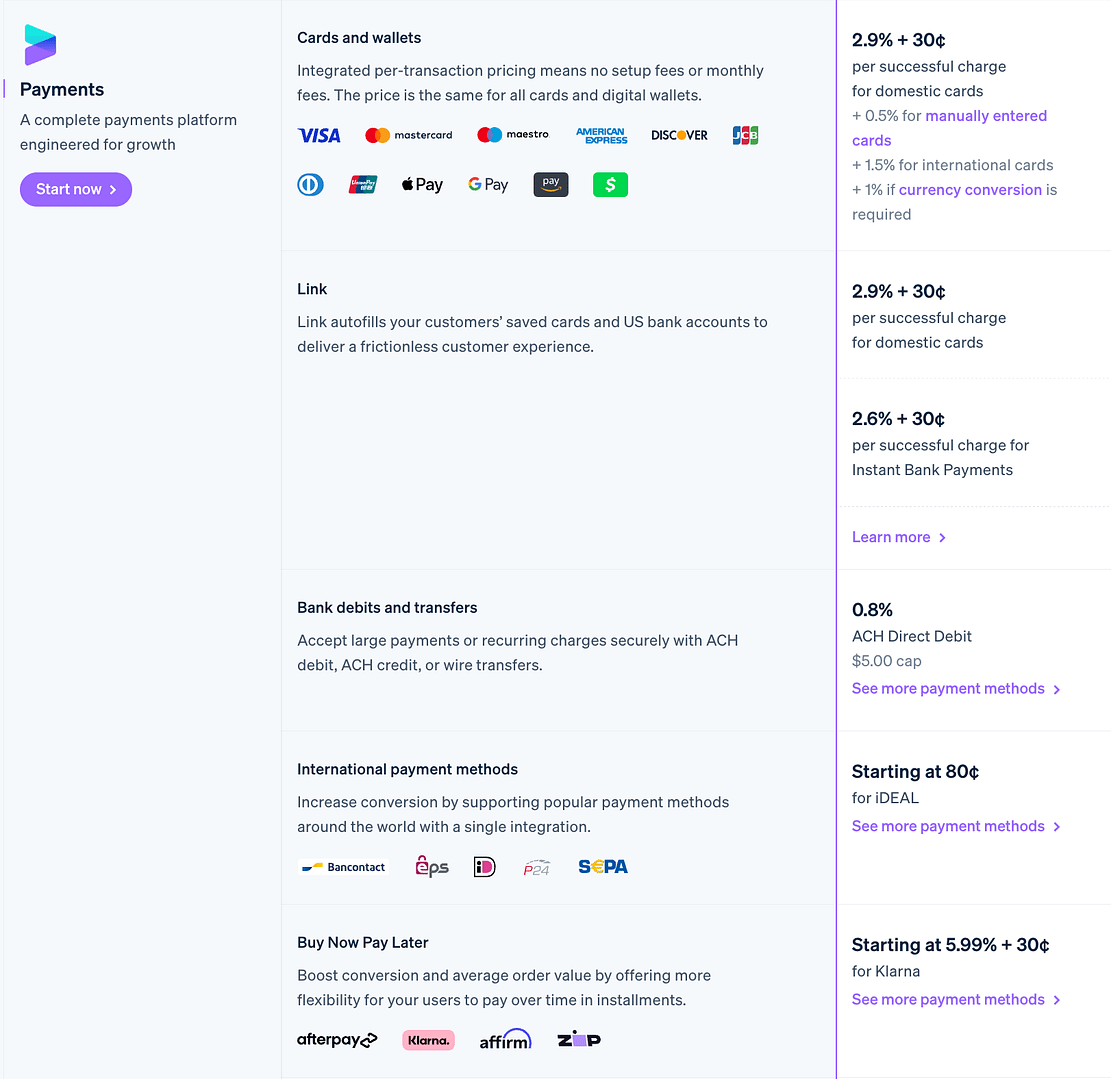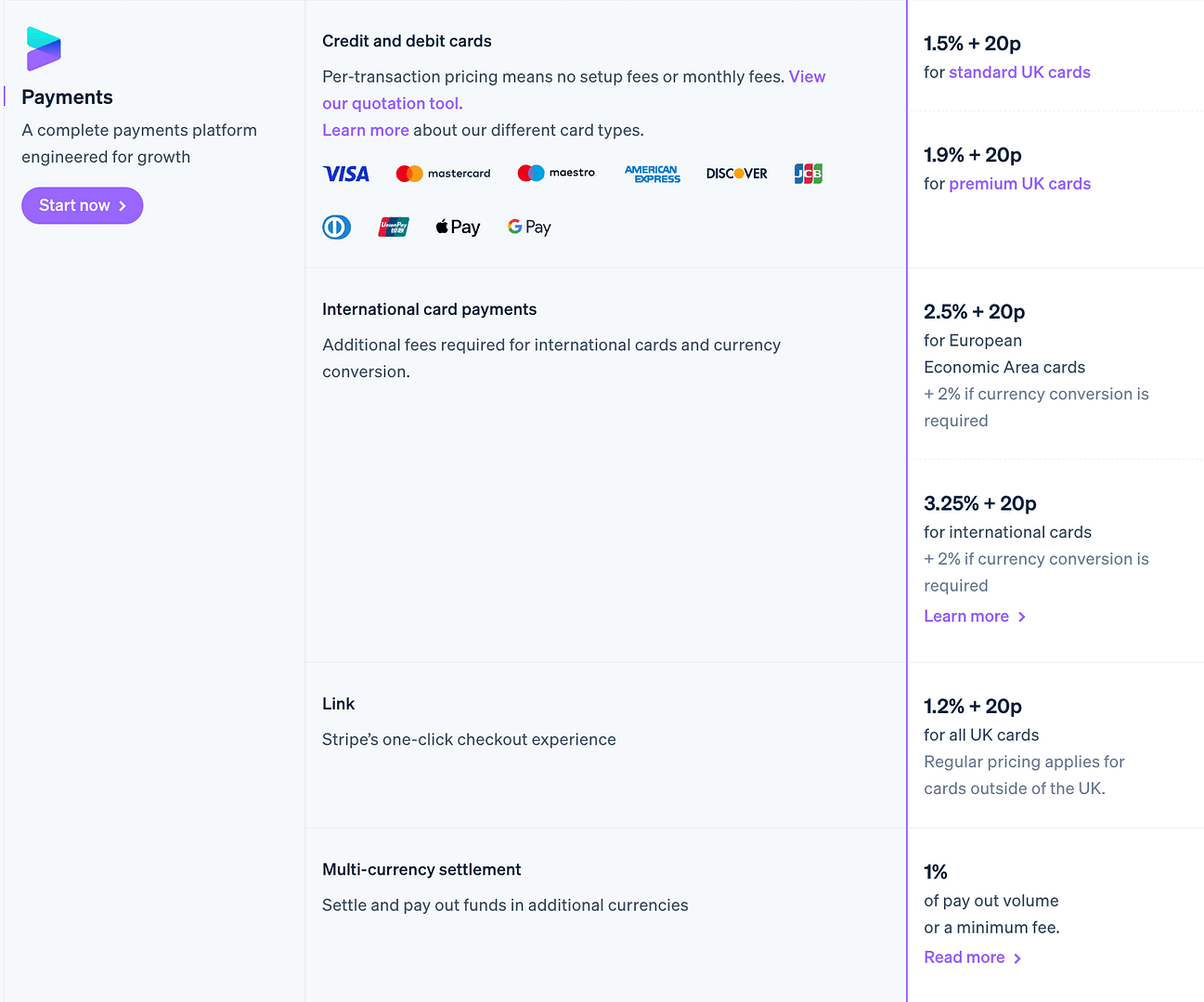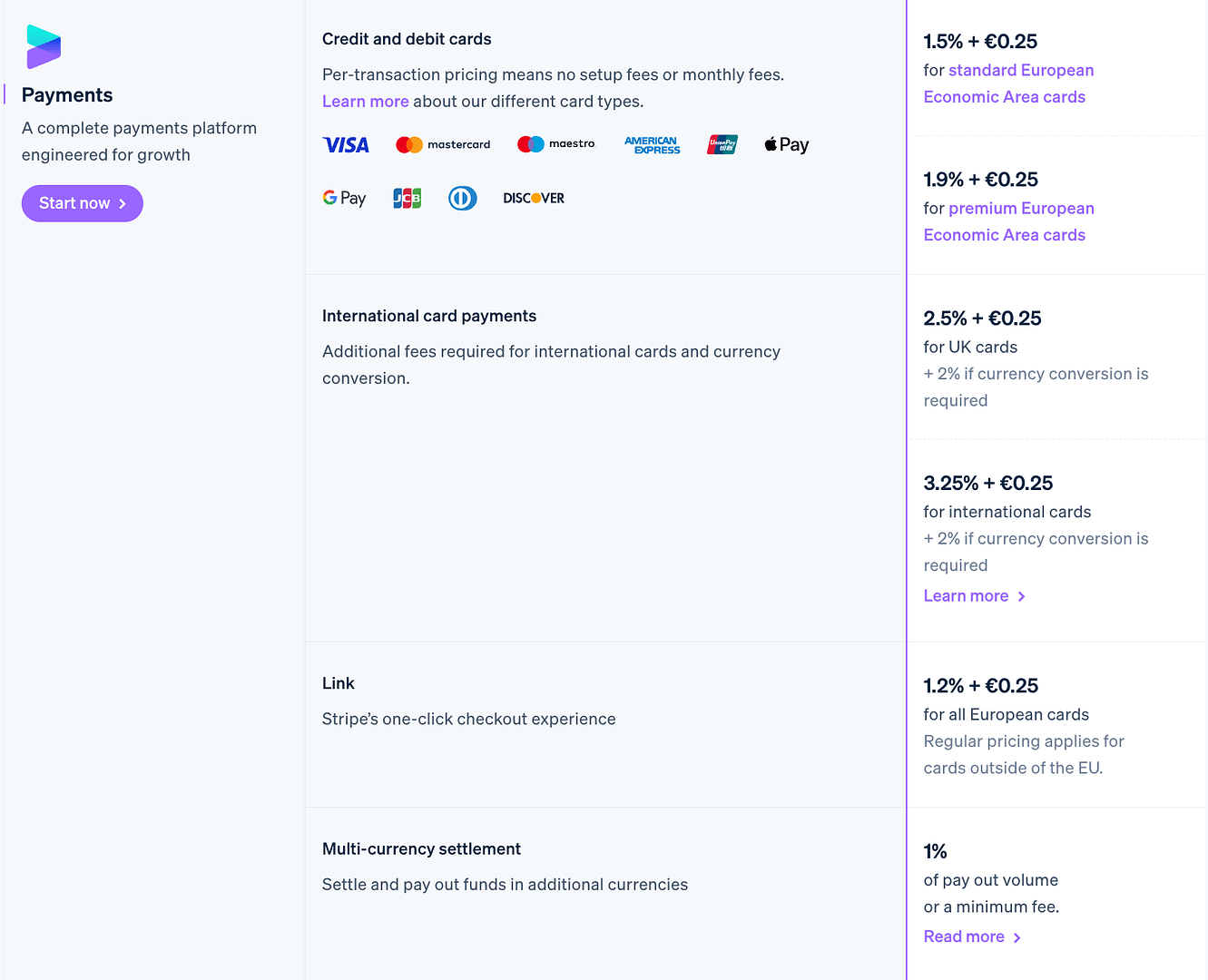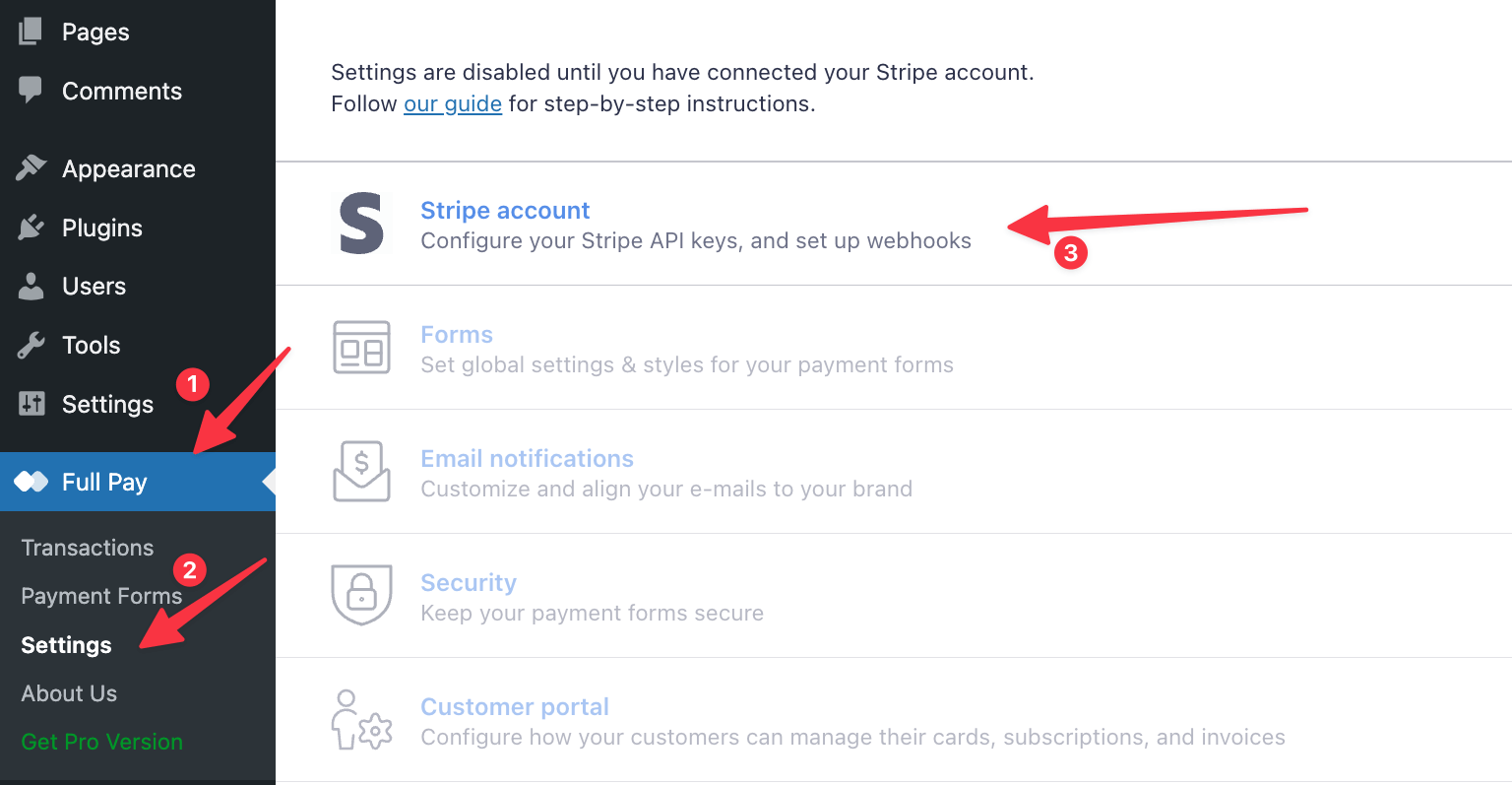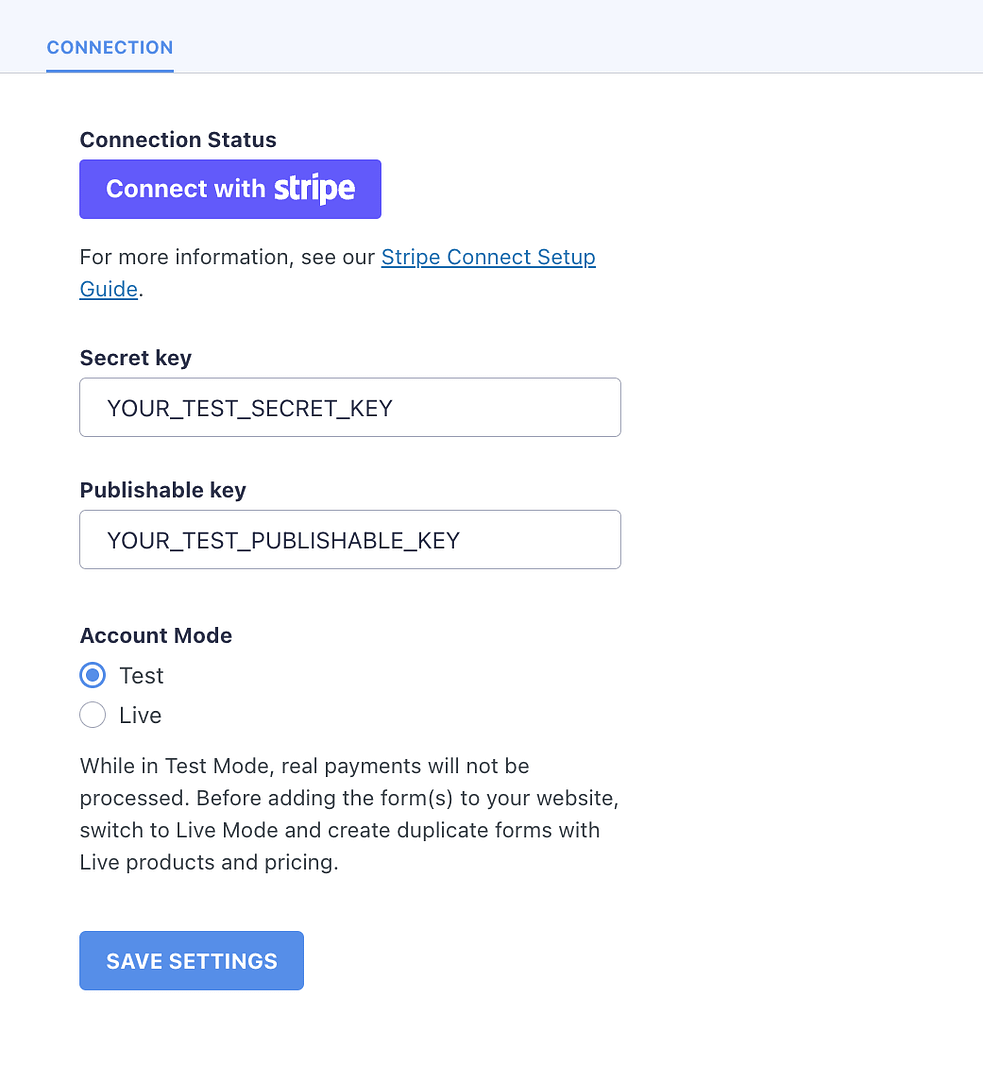كيفية دمج الشريط مع WordPress: أسهل طريقة لعام 2025
نشرت: 2025-02-20قبول المدفوعات على موقع WordPress الخاص بك لا يجب أن يكون معقدًا. باستخدام Stripe و WP Full Pay Plugin ، يمكنك إعداد نظام دفع آمن سهل الاستخدام في بضع خطوات فقط. أوه ، وهل ذكرت أنه يمكنك القيام بذلك مجانًا؟
في هذا الدليل ، سأمشي بك خلال العملية بأكملها - من تثبيت WP الأجر الكامل لتخصيص نماذج الدفع الخاصة بك. ستحصل على تعليمات واضحة وقابلة للتنفيذ لتوصيل شريطك بموقعك وبدء معالجة المدفوعات.
دعونا نغوص. 💳
ما تحتاج إلى معرفته قبل إضافة شريط إلى موقعك
قبل إعداد Stripe على موقع WordPress الخاص بك ، من المهم فهم بعض التفاصيل الرئيسية حول كيفية عمل التكامل. يمكن أن تؤثر هذه التفاصيل على عملية الإعداد ، ومعالجة الدفع ، وتجربة المستخدم الإجمالية.
تحتاج إلى حساب شريط ومفاتيح API
لتوصيل الشريط بموقع WordPress الخاص بك ، ستحتاج إلى إنشاء حساب شريط أولاً (مجاني). بمجرد إعداد حسابك ، يوفر Stripe مفاتيح API التي يمكنك استخدامها لتوصيل النظام بموقعك.
يمكنك أيضًا الوصول إلى وضع اختبار Stripe. يتيح لك محاكاة المعاملات دون شحن بطاقات حقيقية. من الأهمية بمكان إجراء بعض مدفوعات الاختبار من خلال WP Culle Pay قبل تمكين المدفوعات الحية.
يدعم الشريط طرق دفع متعددة ، ولكن تحتاج إلى تمكينها
افتراضيًا ، يسمح Stripe مدفوعات البطاقات ، ولكنه يدعم أيضًا Apple Pay و Google Pay ، بالإضافة إلى الكثير من معالجات الدفع المحلية. ستحتاج إلى تمكين هذه الخيارات في لوحة معلومات الشريط الخاصة بك إذا كنت ترغب في تقديمها أثناء الخروج.
تنطبق رسوم المعاملات على كل دفعة
شريط مجاني ... نوع من . يمكنك الاشتراك مجانًا ولكن بعد ذلك يتقاضى الشريط رسومًا قياسية لكل معاملة ناجحة. تعتمد هذه الرسوم على المكان الذي تقيم فيه:
تحقق من أسعارك هنا.
أيضًا ، بينما تقوم Stripe Bays على الفور ، فإن المدفوعات إلى حسابك المصرفي تستغرق عادةً من يومين عمل ، اعتمادًا على بلدك وسجل حسابك.
يحتوي المكون الإضافي لـ WP Full Pay لـ Stripe على خطط مجانية ومتاحة
WP Full Pay ، المكون الإضافي الذي ستستخدمه لدمج الشريط مع WordPress ، يقدم مستولين رئيسيين للتسعير: مجاني ومدفوع.
يأتي كلا المستويين مع نفس المجموعة الكاملة من الميزات - لا شيء مغلق خلف paywall من حيث الوظيفة.
يكمن الفرق في كيفية التعامل مع تكاليف المعاملات:
- الطبقة الحرة: الوظائف الكاملة (لا شيء مغلق) ، رسوم إضافية بنسبة 5 ٪ لكل معاملة أعلى رسوم المعالجة القياسية للشريط.
- الخطط المدفوعة: تبدأ من 79.50 يورو في السنة ، والوظائف الكاملة ، ولا توجد رسوم على رأس رسوم معالجة Stripe.
إذا لم تكن متأكدًا من المبلغ الذي ستحصل عليه موقعك في البداية ، فإن الخطة المجانية تقدم طريقة منخفضة الخطورة للبدء دون الاستثمار في أداة مقدمًا. ولكن بمجرد أن ترتفع مبيعاتك ، يمكن أن يؤدي التحول إلى خطة مدفوعة إلى خفض تكاليف المعاملات الإجمالية بشكل كبير.
يتم الحفاظ على البرنامج المساعد WP Full Pay من قبل الفريق نفسه الذي يقف وراء موضوعه.
الخطوة 1: الاشتراك مع الشريط
من الواضح أن هذا هو أول ما يتعين علينا القيام به قبل أن نتمكن من دمج الشريط مع أي شيء.
لحسن الحظ ، فإن البدء في الشريط سريع ومباشر:
- انتقل إلى موقع Stripe - توجه إلى Stripe.com أدخل عنوان بريدك الإلكتروني في المربع الرئيسي وانقر فوق "ابدأ الآن" .
- قم بإنشاء حسابك - أدخل بريدك الإلكتروني مرة أخرى والاسم وكلمة مرور آمنة. اعتمادًا على موقعك ، قد يطلب Stripe المزيد من التفاصيل.
- قم بإعداد ملف تعريف عملك - ستطلب Stripe التفاصيل الأساسية مثل اسم عملك ونوعها وموقع الويب.
- اختر من مجموعة من أنواع المدفوعات المتاحة -هذا هو المكان الذي يمكنك اختياره إذا كنت ترغب في جمع المدفوعات لمرة واحدة ، وتكرار ، وما إلى ذلك.
- أكمل ملف التعريف الخاص بك والتحقق - اعتمادًا على موقعك ونوع المدفوعات التي تريد معالجتها ، قد تكون هناك خطوات إضافية مطلوبة لك في لوحة معلومات الشريط. سوف يأخذك دليل الإعداد عبر هؤلاء.
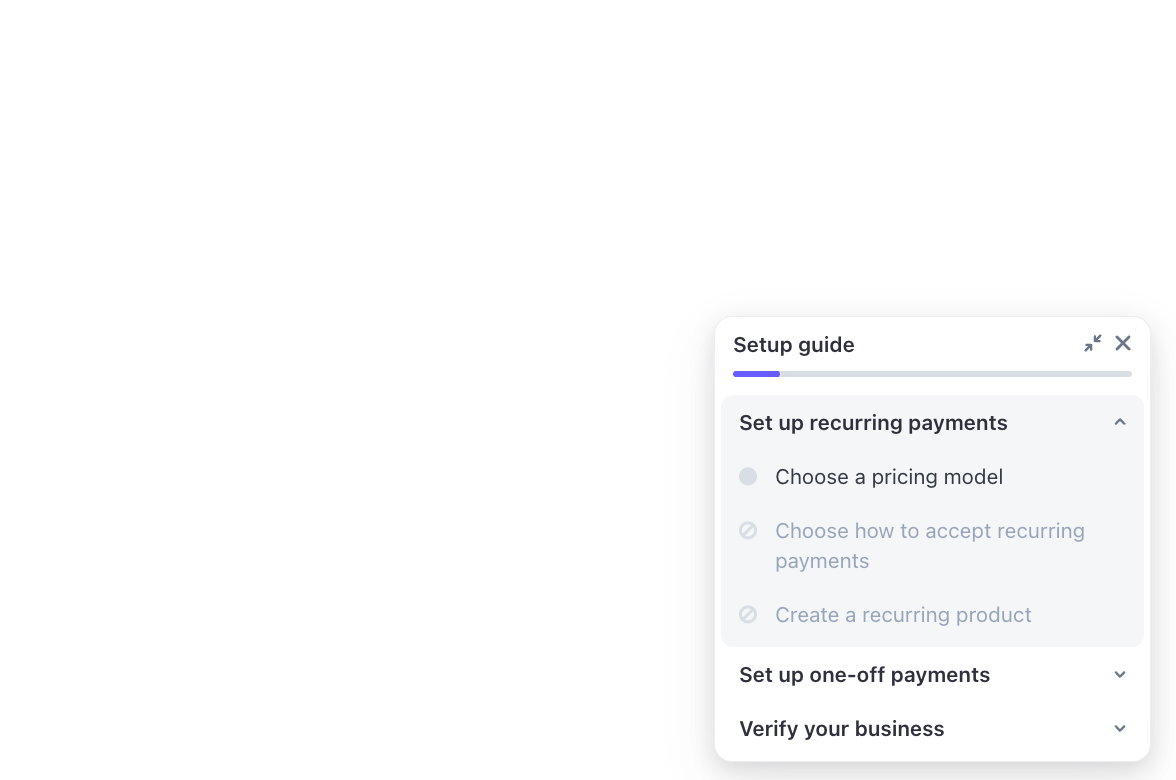
بمجرد أن يصبح حسابك جاهزًا ، ستحصل على إمكانية الوصول إلى لوحة معلومات الشريط الخاصة بك. من هناك ، يمكنك الاستيلاء على مفاتيح API للخطوات التالية.
اذهب إلى يديك على هذه ، انقر على رابط المطورين (الزاوية السفلية اليسرى من لوحة معلومات الشريط) ، ثم على مفاتيح API :
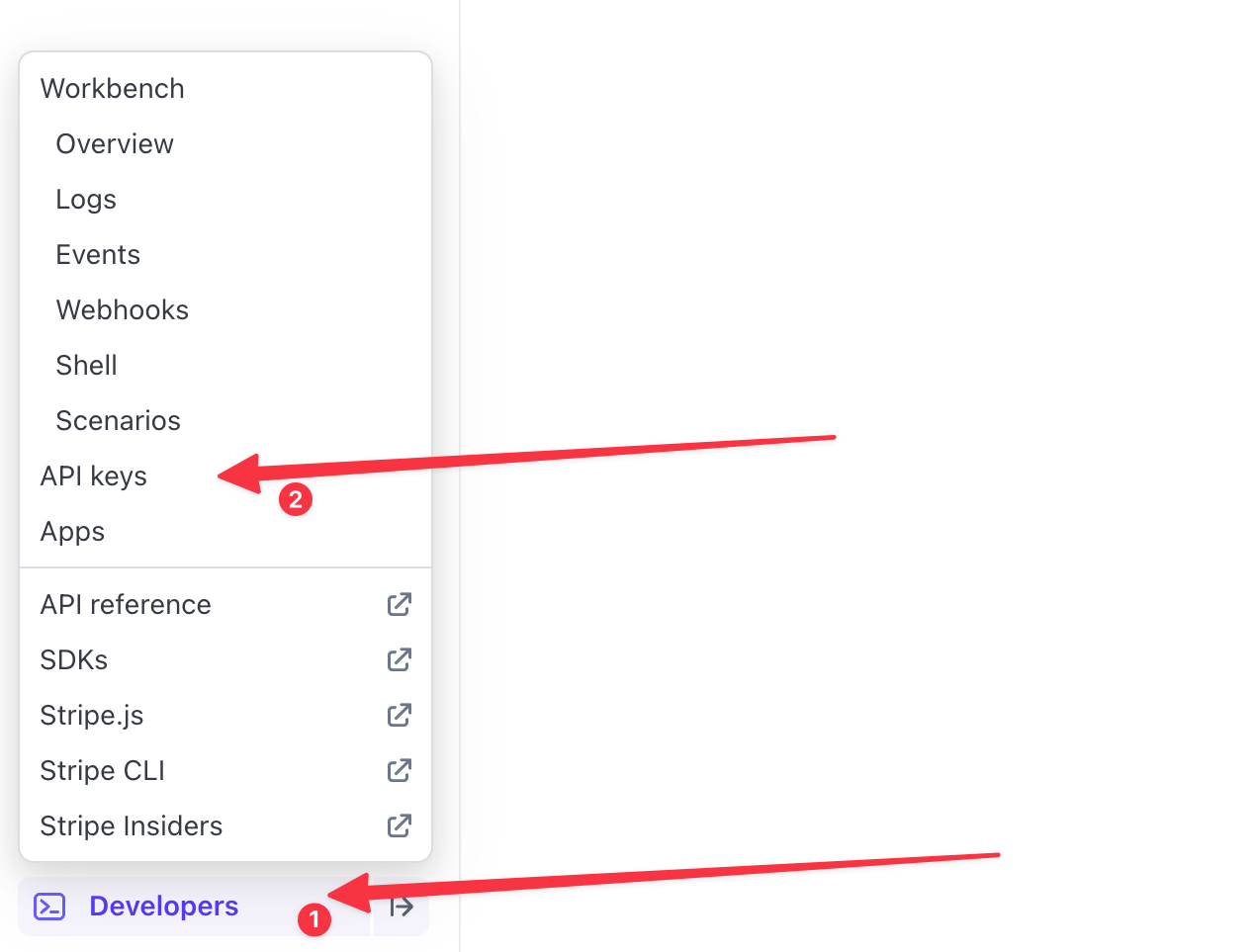
هذا هو المكان الذي سترى فيه المفاتيح القابلة للنشر والسرية. نسخها ولصقها في مكان ما إلى مفكرة في الوقت الحالي - قد تحتاجهم في دقيقة واحدة.
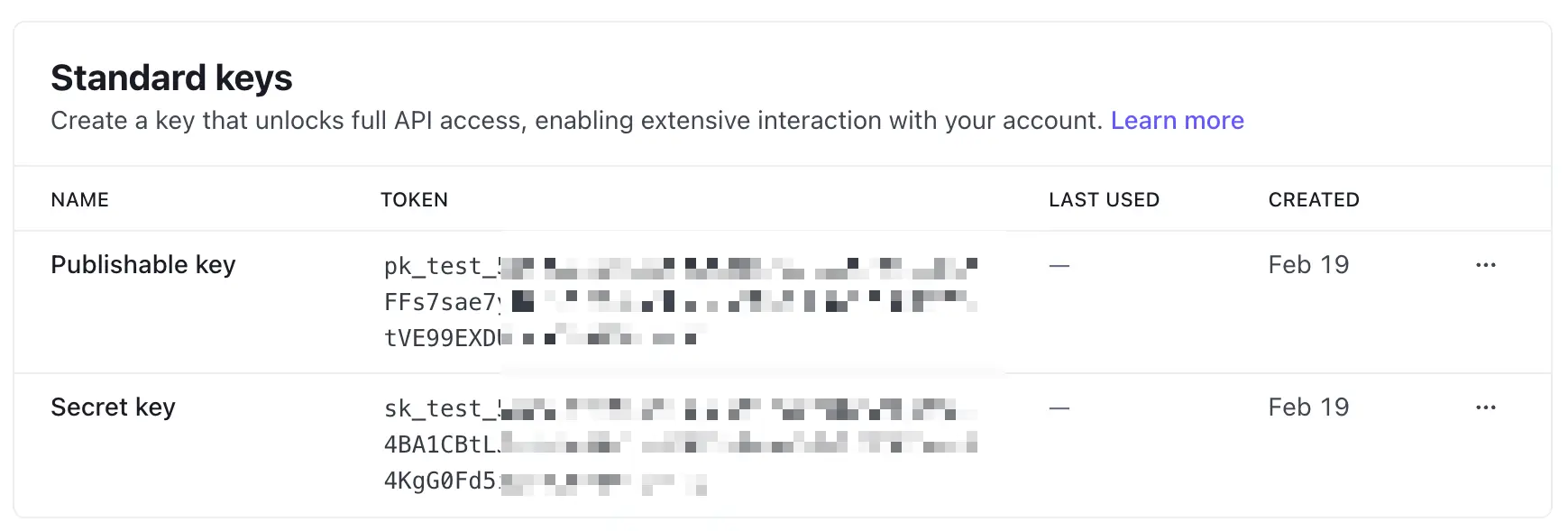
الخطوة 2: تثبيت WP أجر كامل على WordPress
يتم تثبيت البرنامج المساعد WP Full Pay مثل أي مكون إضافي لـ WordPress. ما عليك سوى تسجيل الدخول إلى لوحة معلومات WordPress الخاصة بك ، انتقل إلى المكونات الإضافية → إضافة جديد وأدخل "WP Full Pay" في المربع. سترى المكون الإضافي في القائمة:
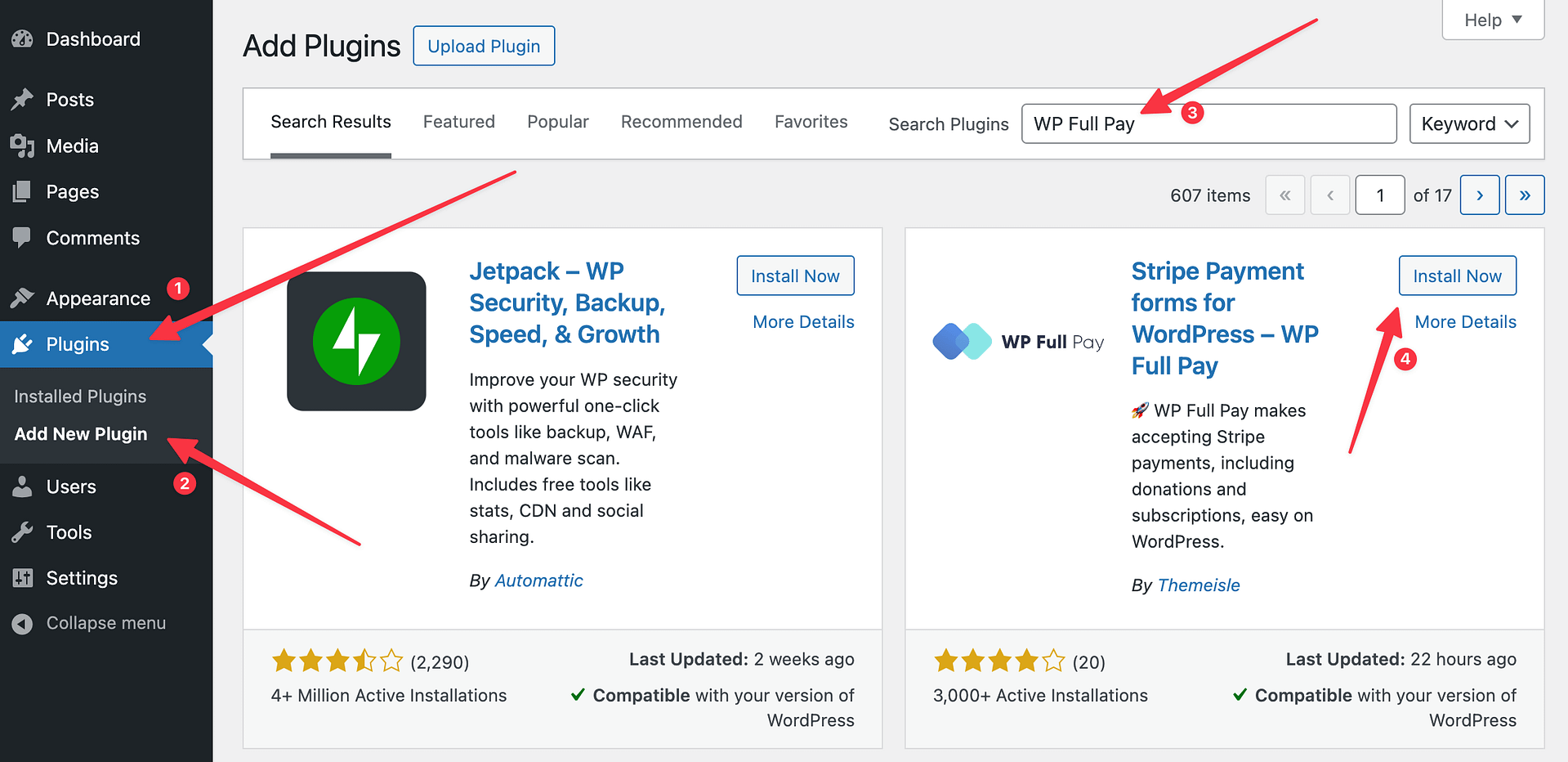
انقر على التثبيت الآن ثم تنشط .
بمجرد قيامك بذلك ، سيتم نقلك إلى معالج التثبيت:
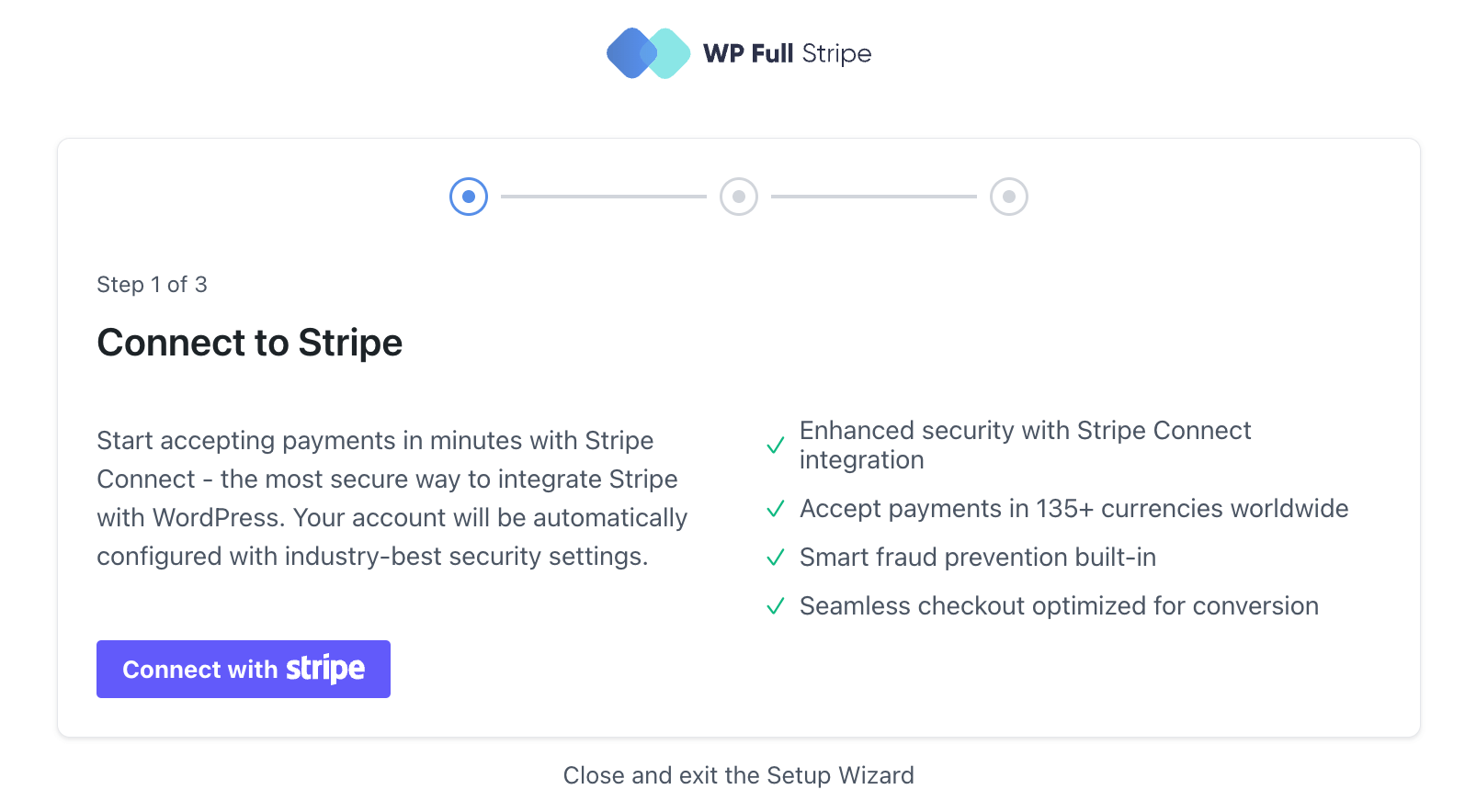
انقر على الزر الرئيسي للبدء. سيكون لدى Stripe خطوات مصادقة إضافية جاهزة لك:
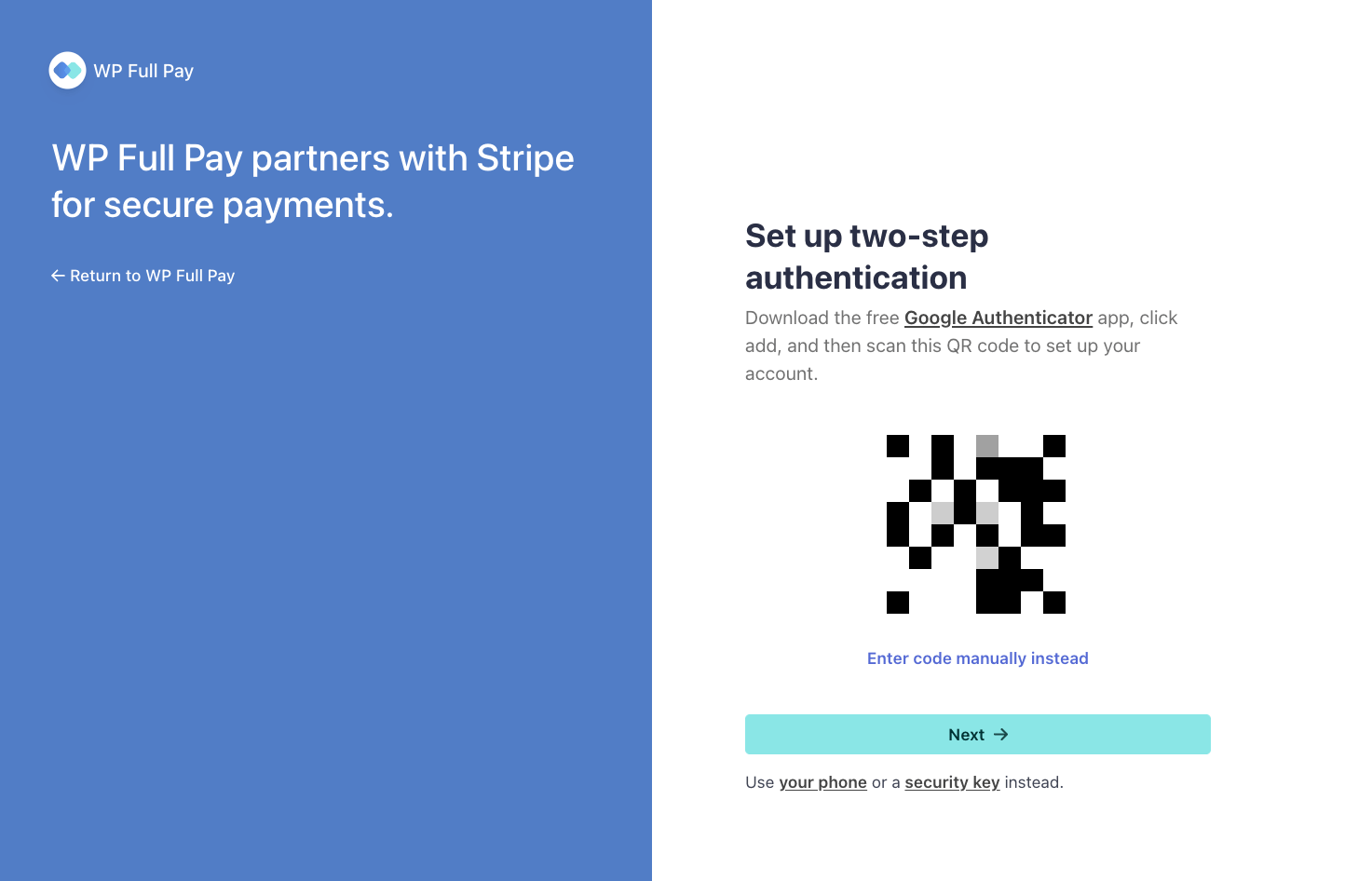
عندما تكون من خلال هؤلاء ، ستُعاد إلى واجهة الدفع الكاملة WP:
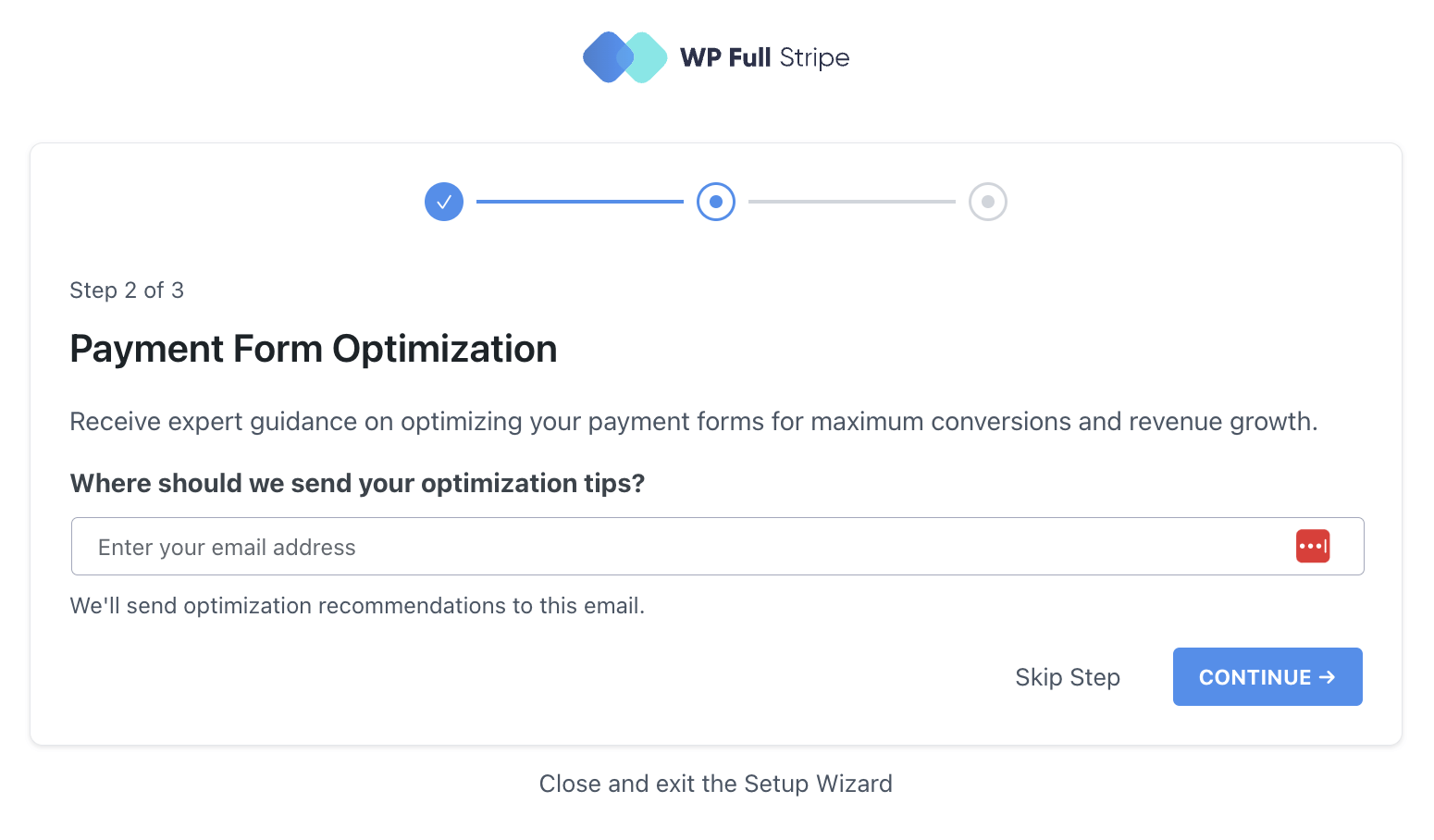
هنا لديك خيار للاشتراك للحصول على نصائح الدفع عبر البريد الإلكتروني. إنه اختياري.
ومع ذلك ، يتم تكامل التكامل!
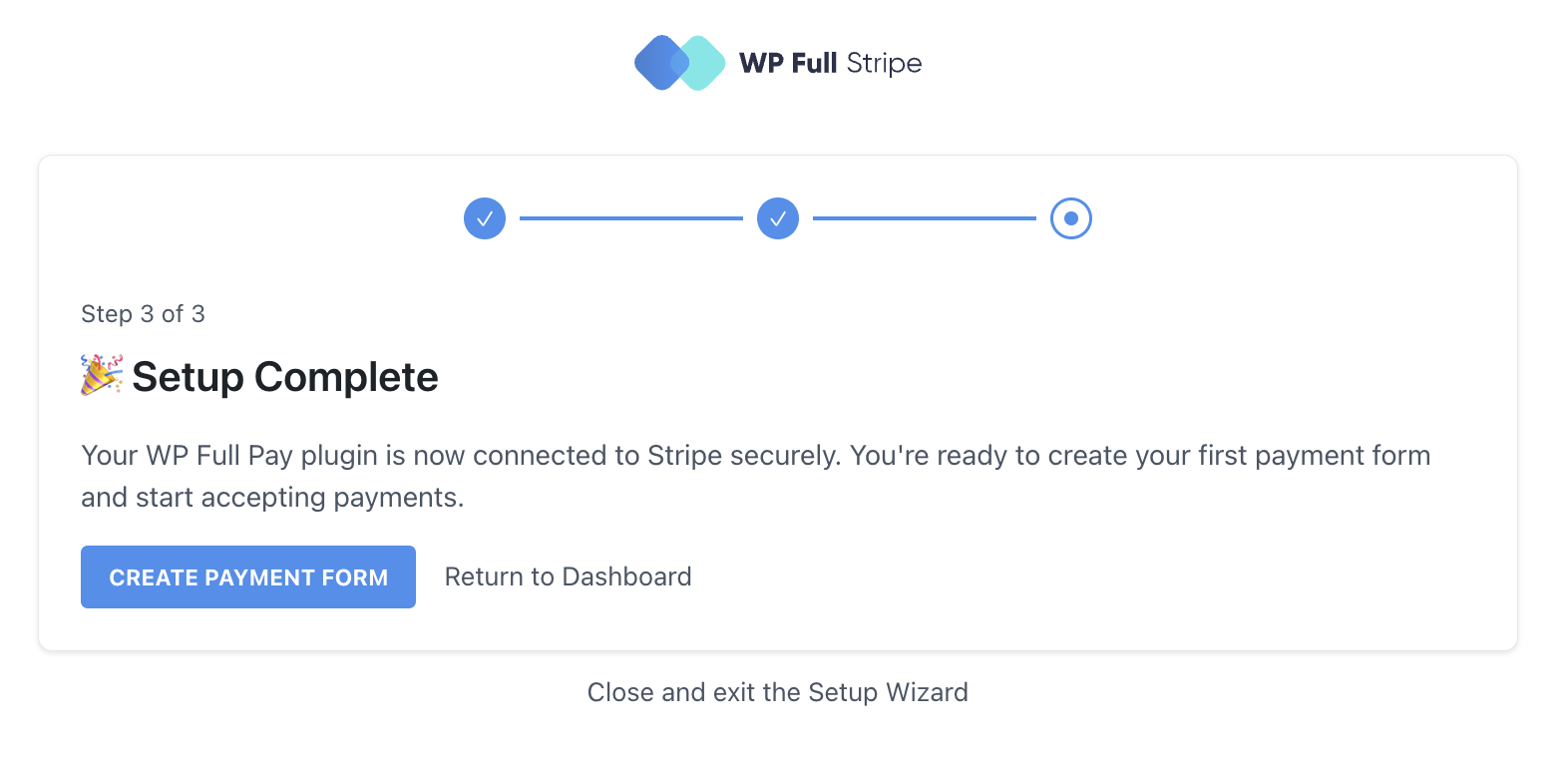
الخطوة 3: إنشاء نموذج الدفع الأول الخاص بك
انتقل إلى نماذج الدفع الكاملة →. انقر على إضافة نموذج للبدء:

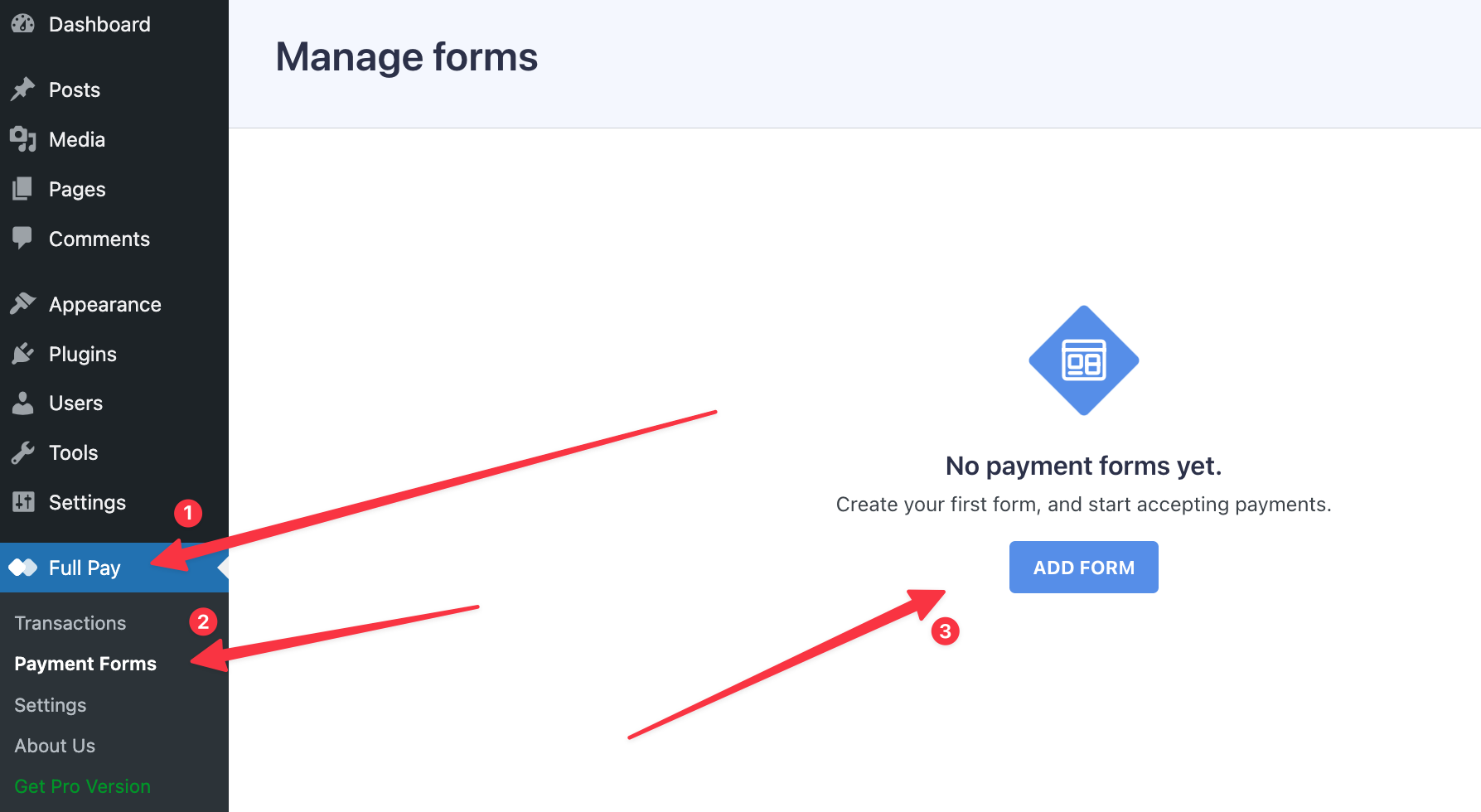
الآن هذا هو أفضل جزء عن الأجر الكامل WP في رأيي ؛ إنه يحتوي على كل أنواع النماذج الأكثر فائدة بالنسبة لك هناك ، وهي بسيطة للغاية في الإعداد.
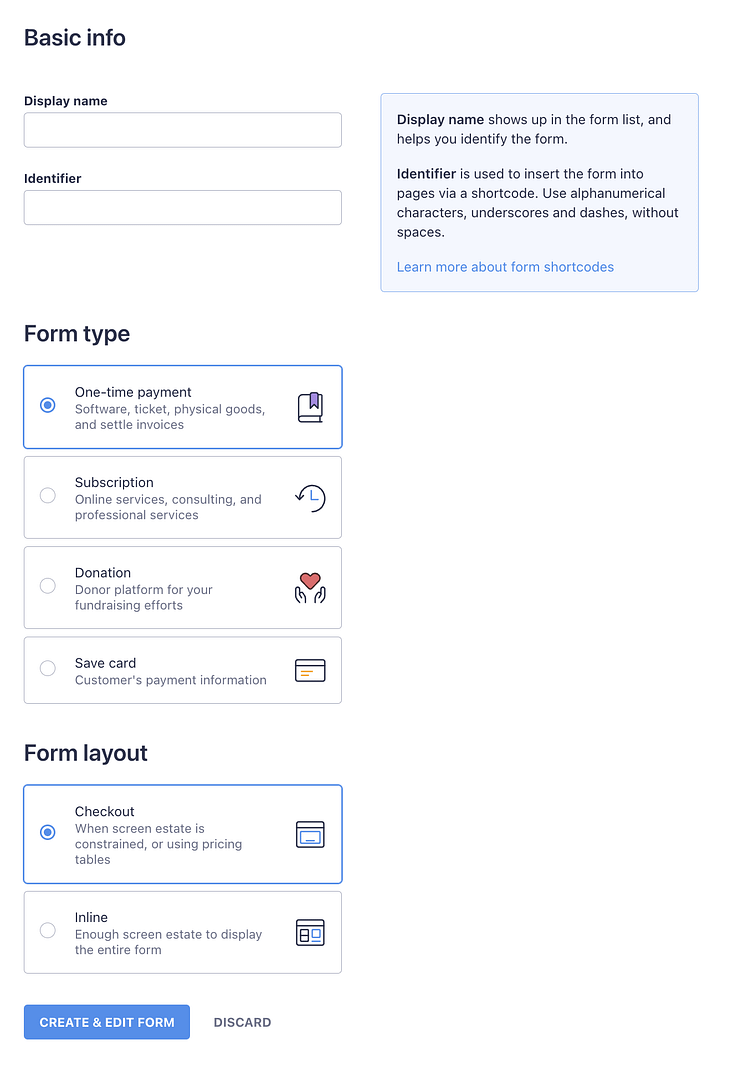
في معظم الحالات ، سترغب في إنشاء دفعة لمرة واحدة إذا كنت قد بدأت للتو. سأستخدم ذلك كمثال.
يحتوي كل نموذج على مجموعة من الإعدادات والتخصيصات التي يمكنك تعيينها لها. بدءًا من الأساسيات مثل اسم العرض ، إلى إعدادات الدفع ، والضرائب ، والمزيد:
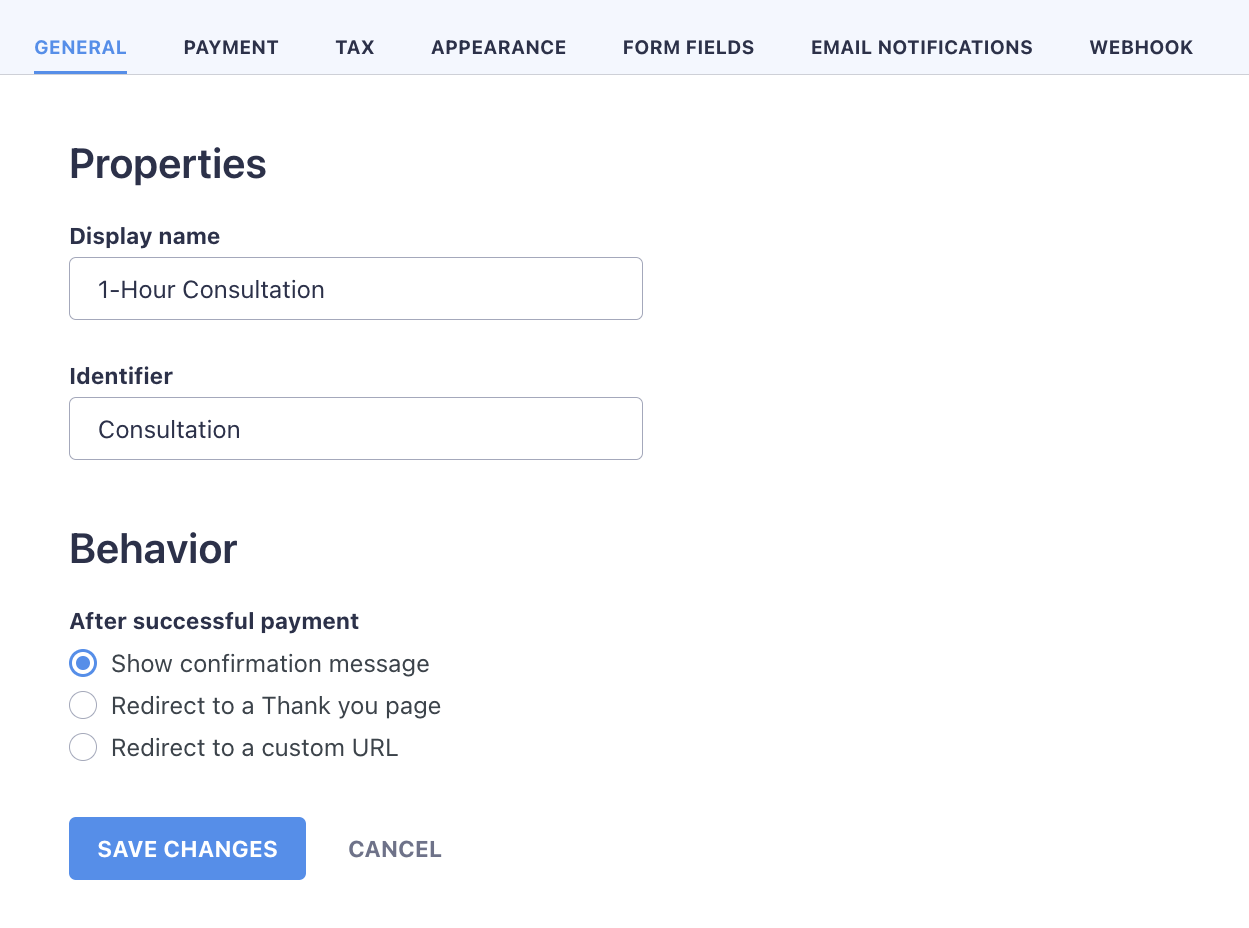
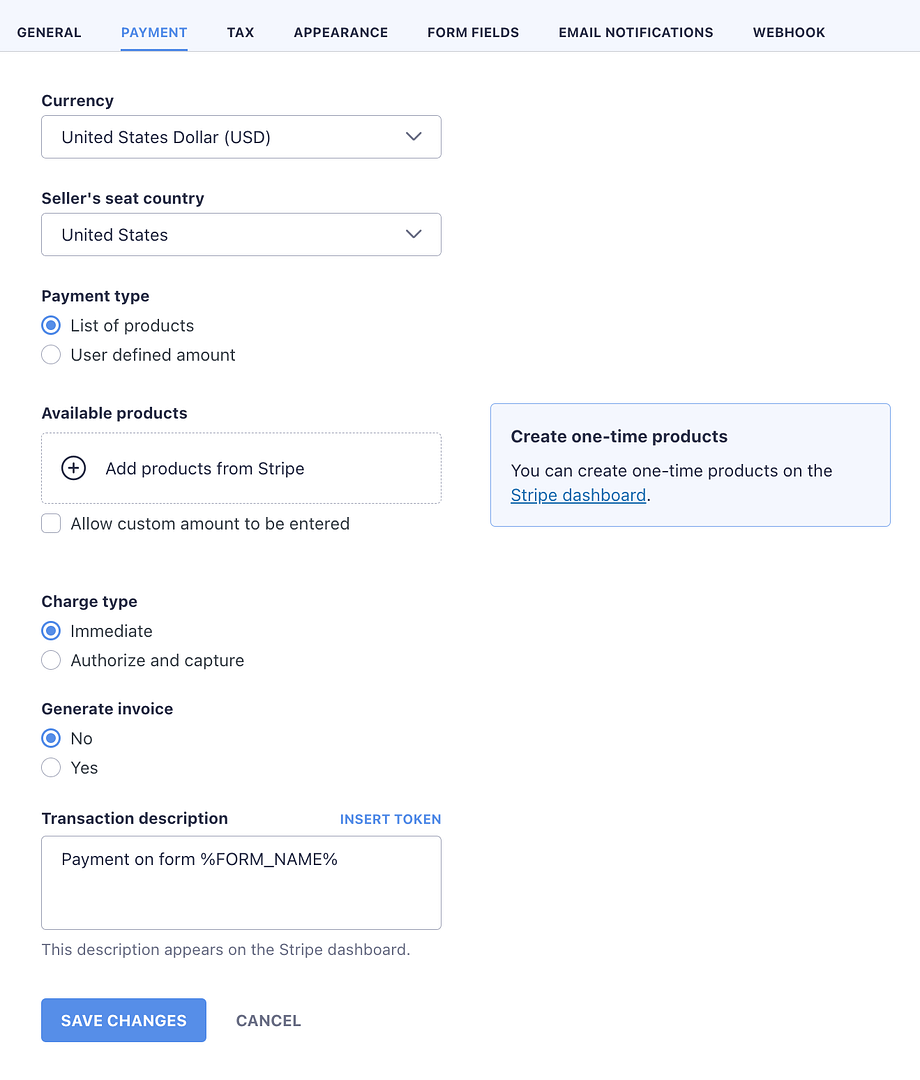
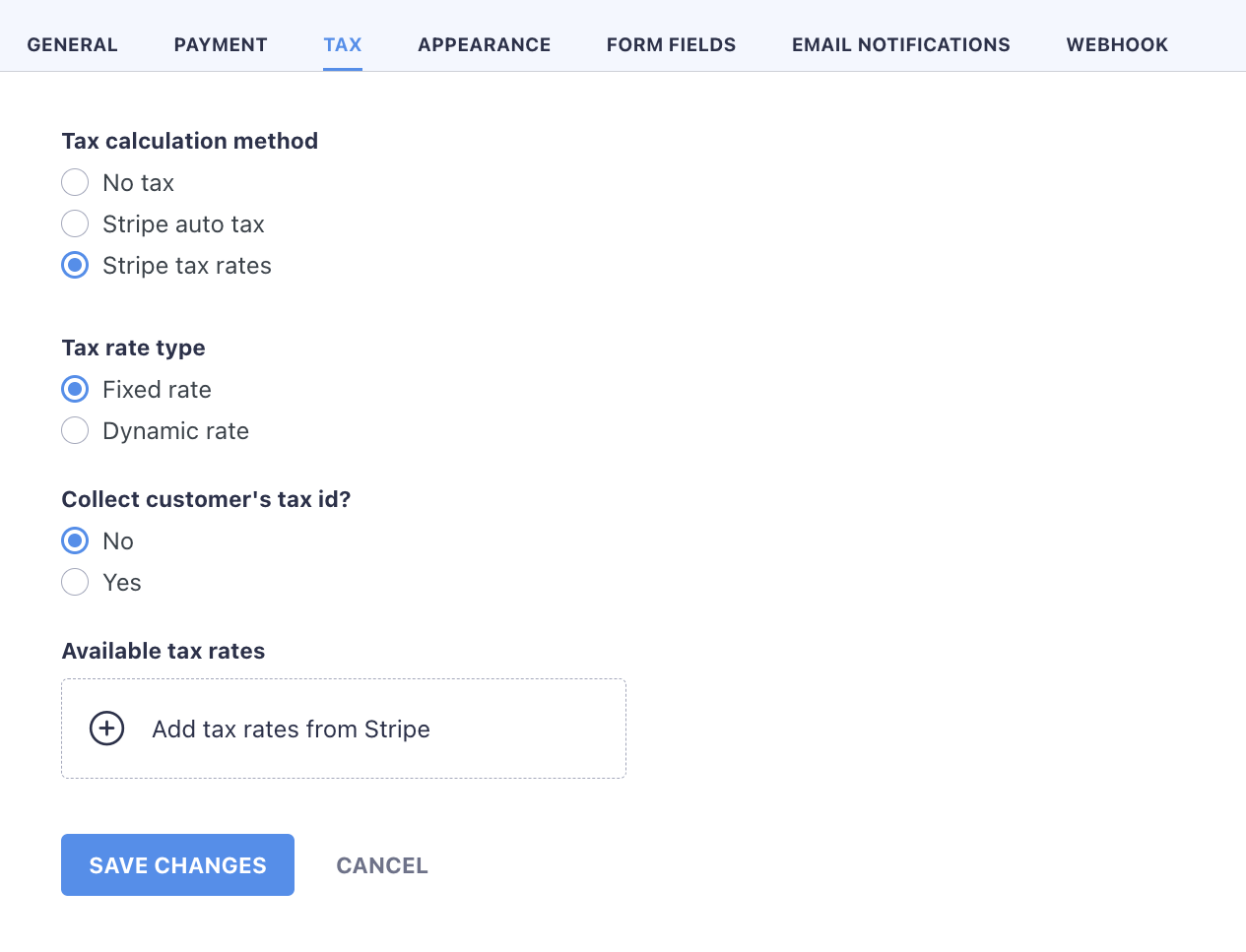
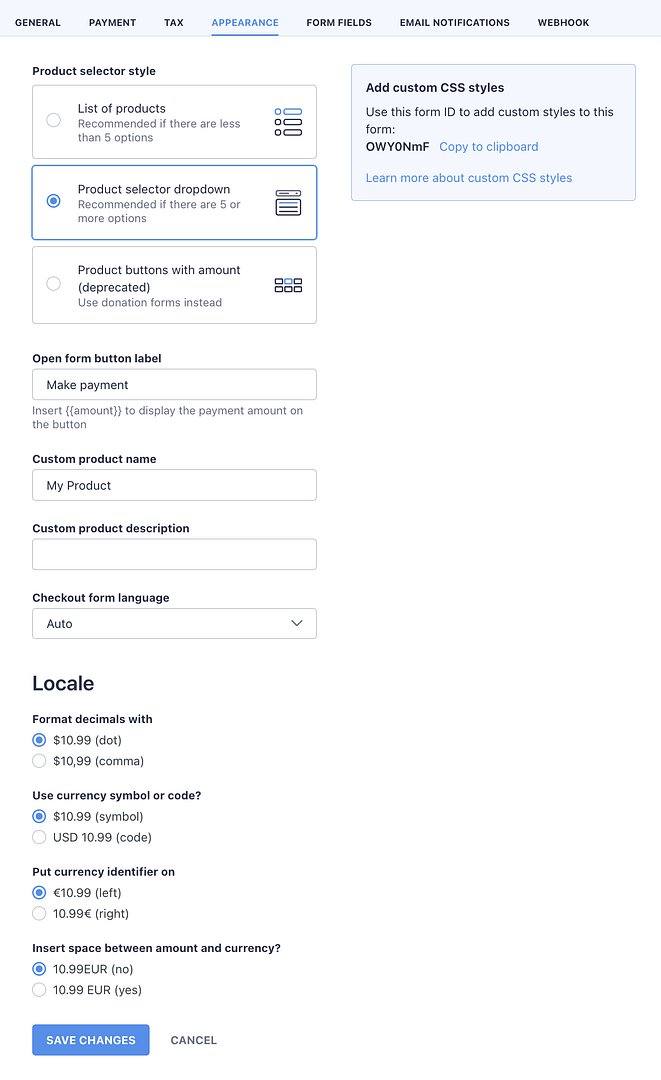
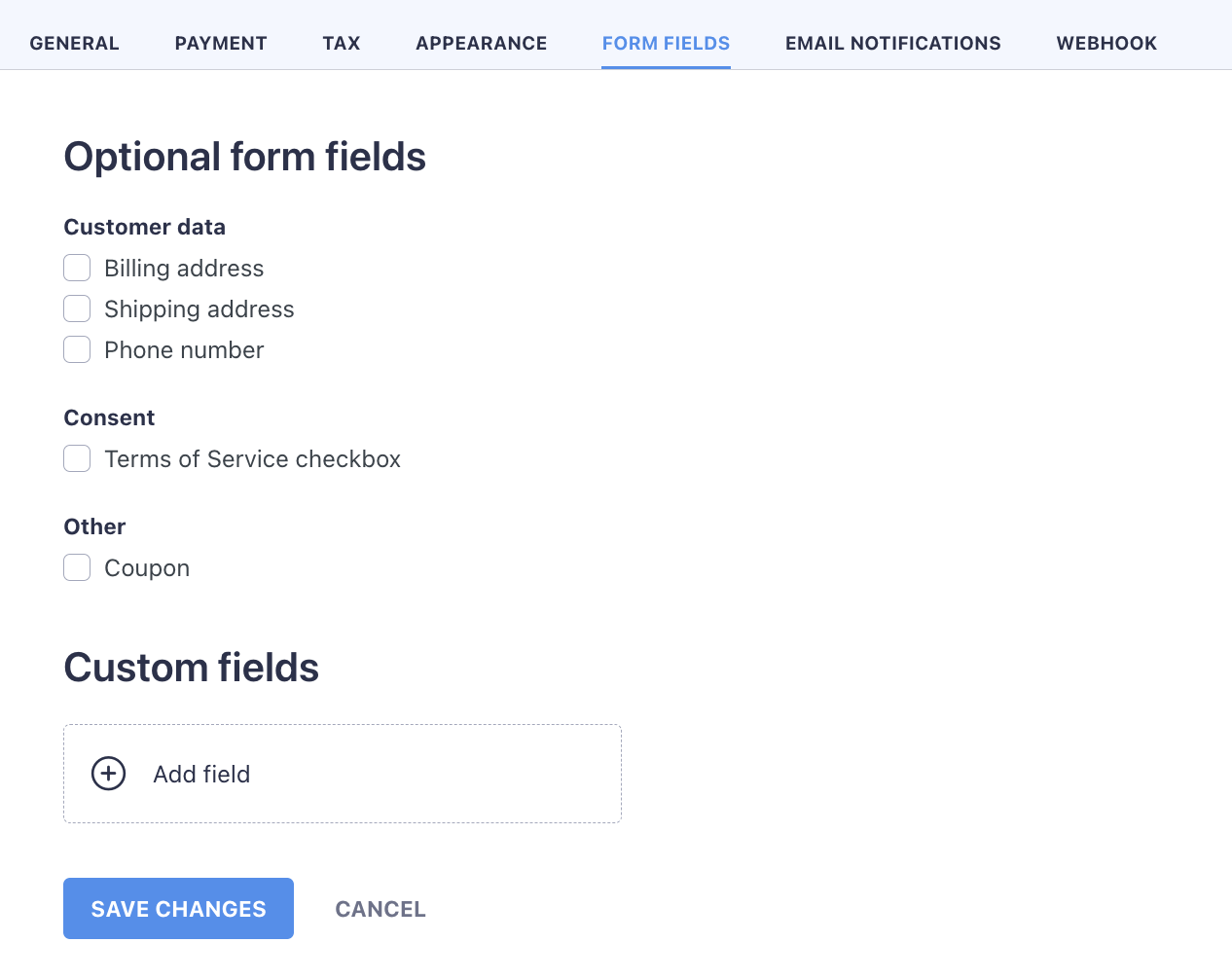
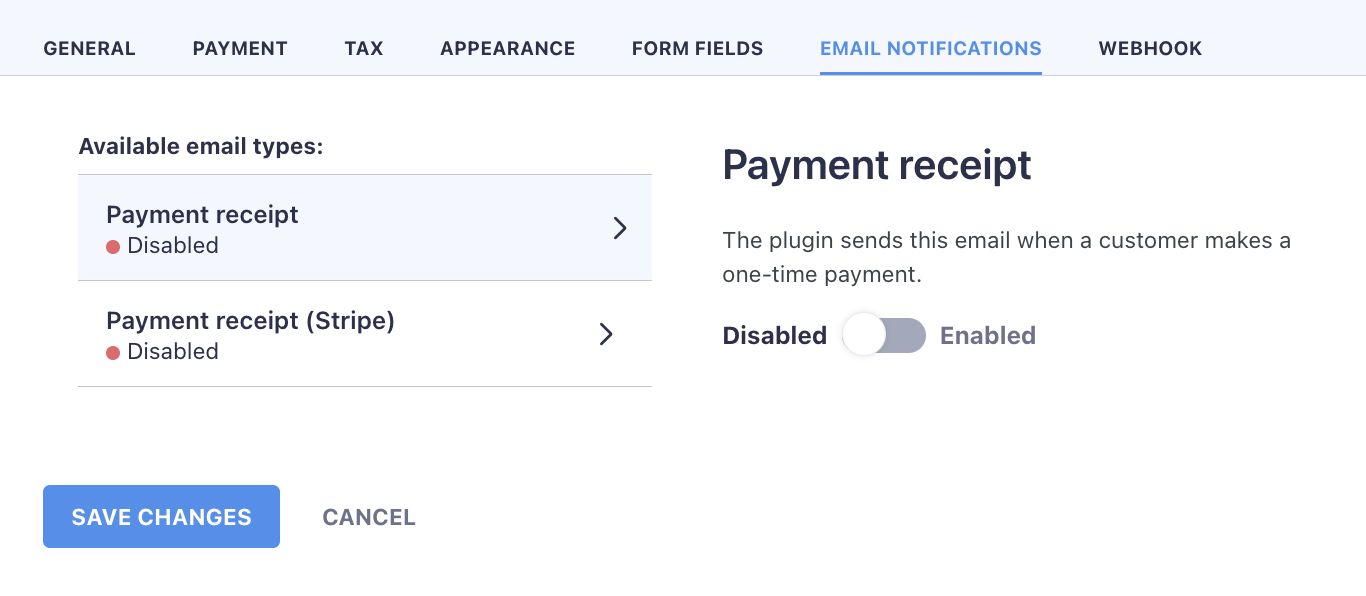
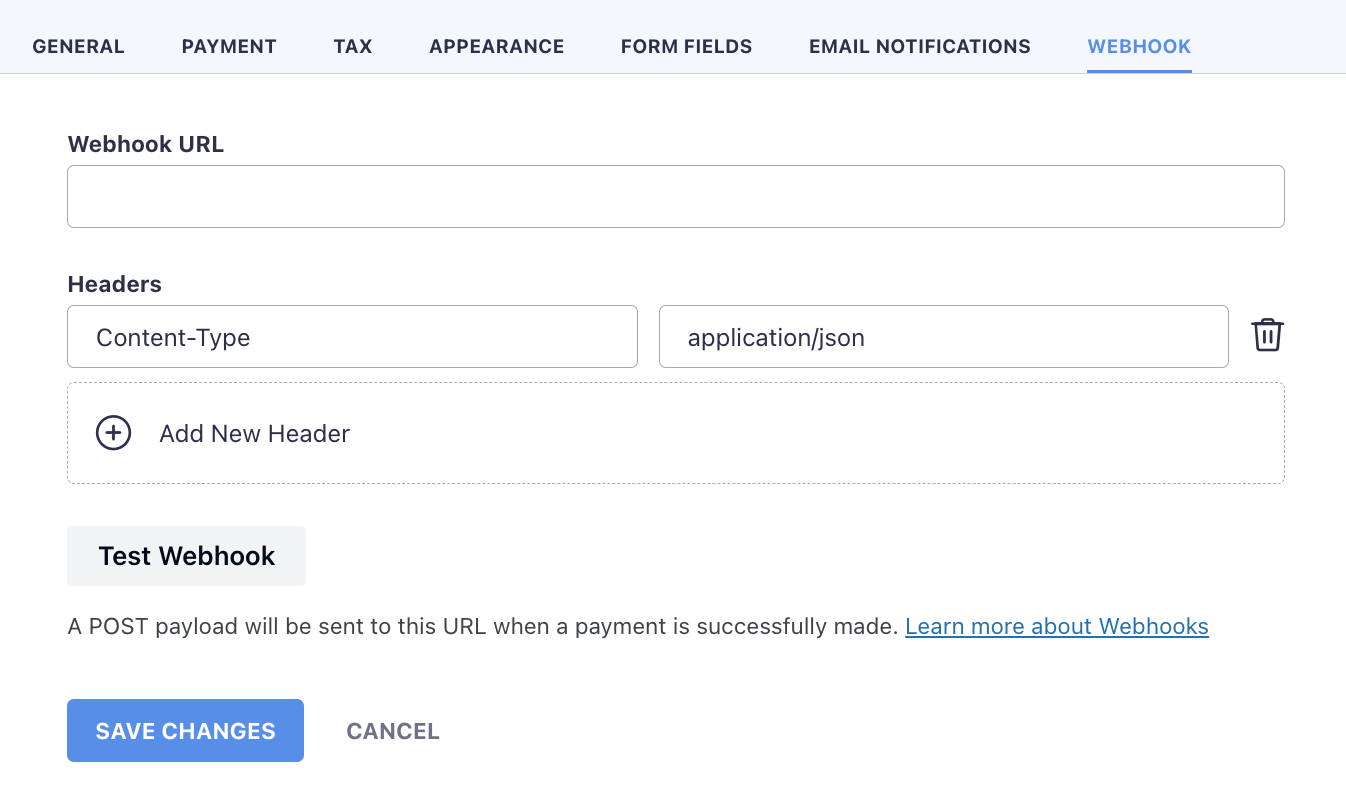
أحد العناصر التي ستحتاج فيها على الأرجح أن تتوقف - خاصة إذا كنت ستستخدم هذا الإعداد دون عمل WooCommerce - هو إنشاء منتج شريط.
للقيام بذلك ، ارجع إلى لوحة معلومات Stripe وانتقل إلى كتالوج المنتج ثم انقر فوق إنشاء منتج :

فقط بعض الإعدادات الأساسية هناك:
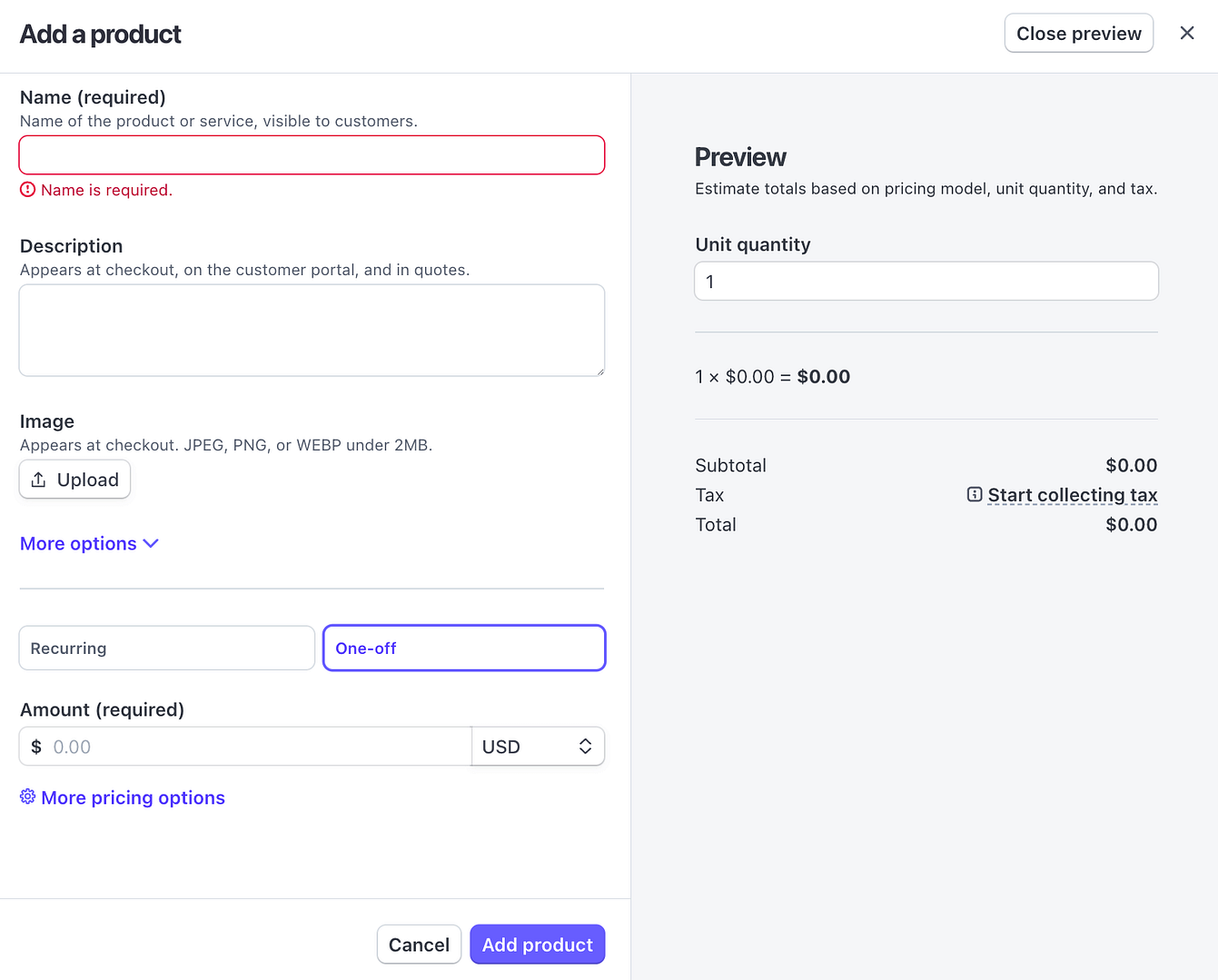
بمجرد إنشاء المنتج ، ستتمكن من توصيله بنموذج الدفع لمرة واحدة في WordPress. يمكنك القيام بذلك في علامة تبويب الدفع لإعدادات الدفع الكاملة WP:
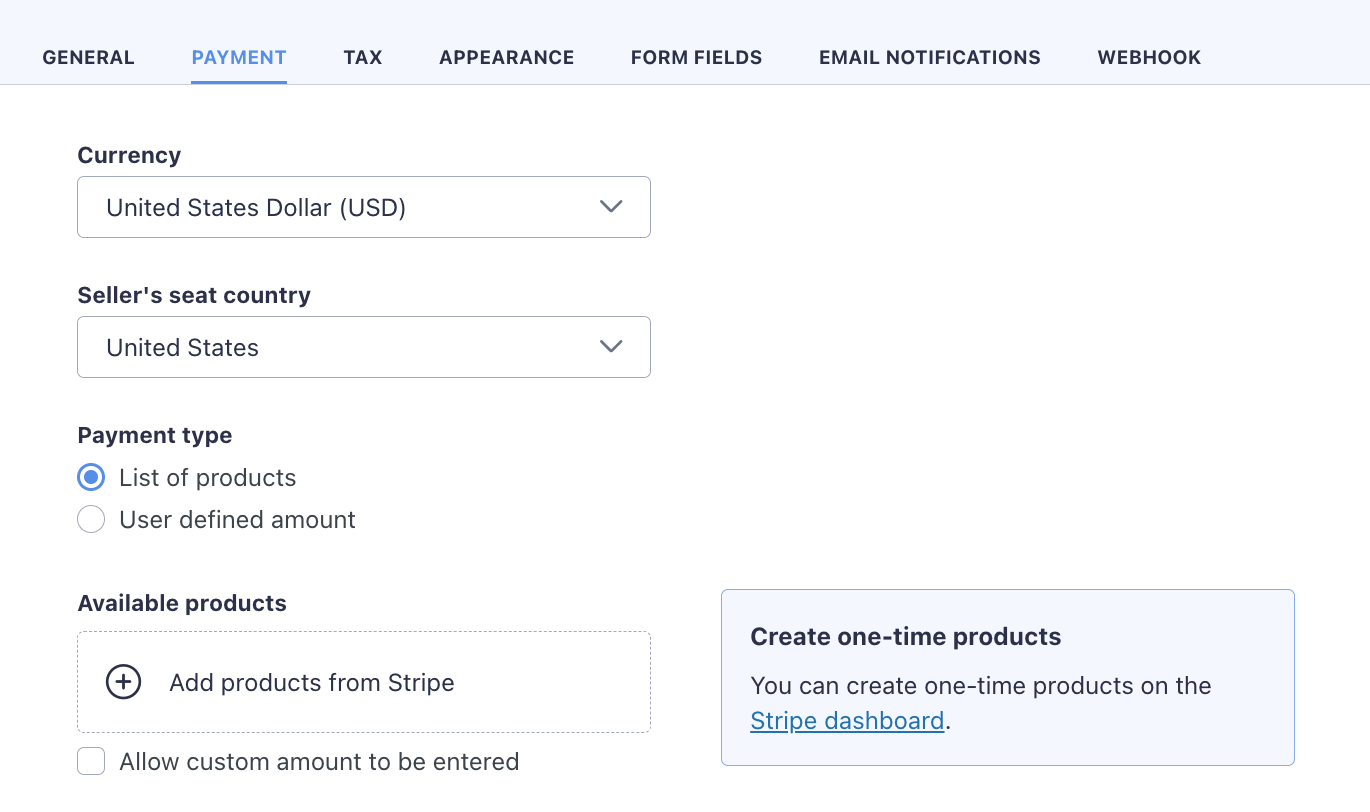
انقر فوق الزر "+" وحدد منتجك من القائمة.
بالطبع ، لا تتردد في المرور بأي من علامات التبويب الأخرى في إعدادات نموذج الدفع لتخصيص مظهر النموذج ومظهره ، بالطريقة التي يتم بها عرض العملات ، وما إلى ذلك.
عندما يتم كل ذلك ، انقر فوق حفظ التغييرات !
سترى الآن النموذج الجديد الخاص بك في القائمة في منطقة الدفع الكاملة WP في لوحة معلومات WordPress:
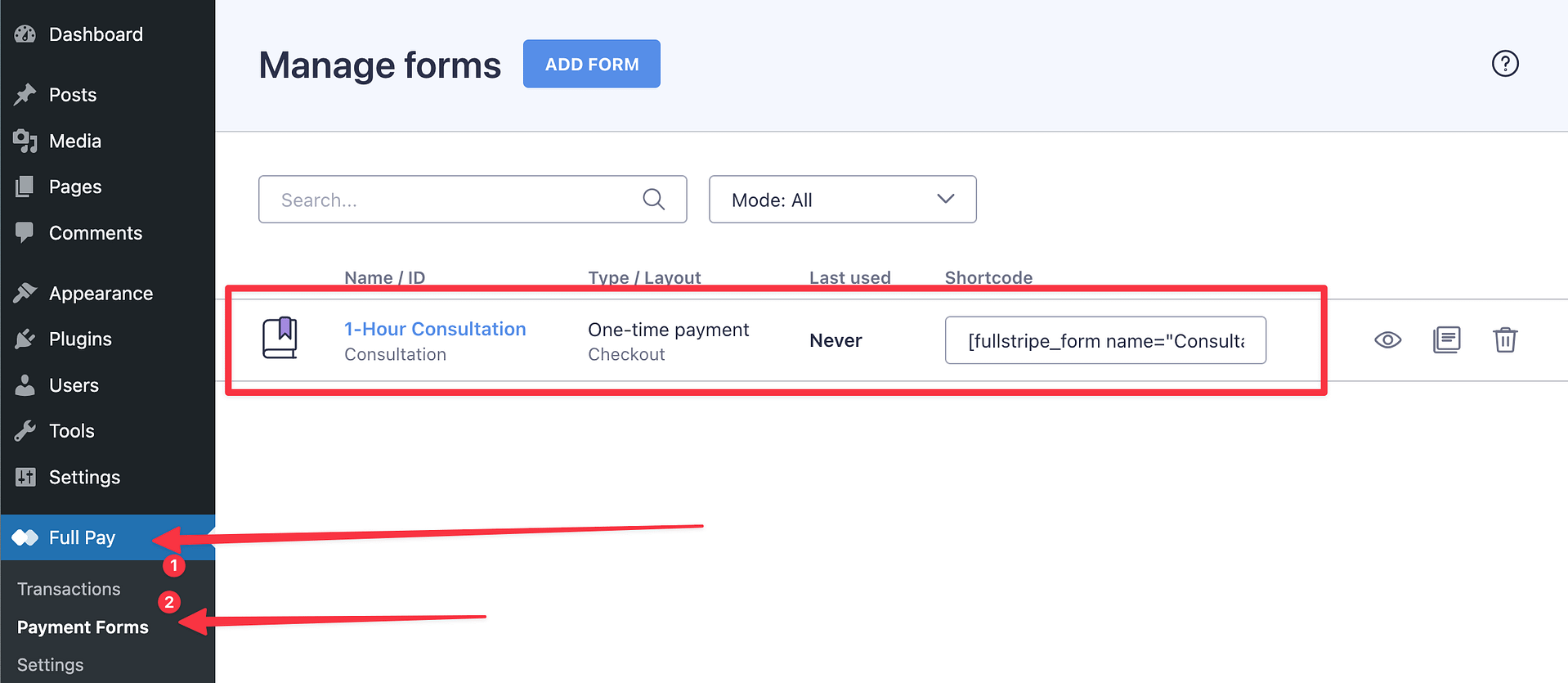
الخطوة 4: أضف النموذج الخاص بك إلى أي صفحة أو نشر وورد
ألق نظرة أخرى على لقطة الشاشة أعلاه. إن قطعة الكود التي يمكنك رؤيتها في حقل الرمز القصير هي كيف يمكنك تضمين النموذج الخاص بك في أي مكان في WordPress.
ما عليك سوى نسخ هذا الرمز ولصقه في أي من صفحاتك أو مشاركاتك. إليكم كيف:
انتقل إلى أي منشور أو صفحة وأضف كتلة رمز قصير إلى محتوى الصفحة:
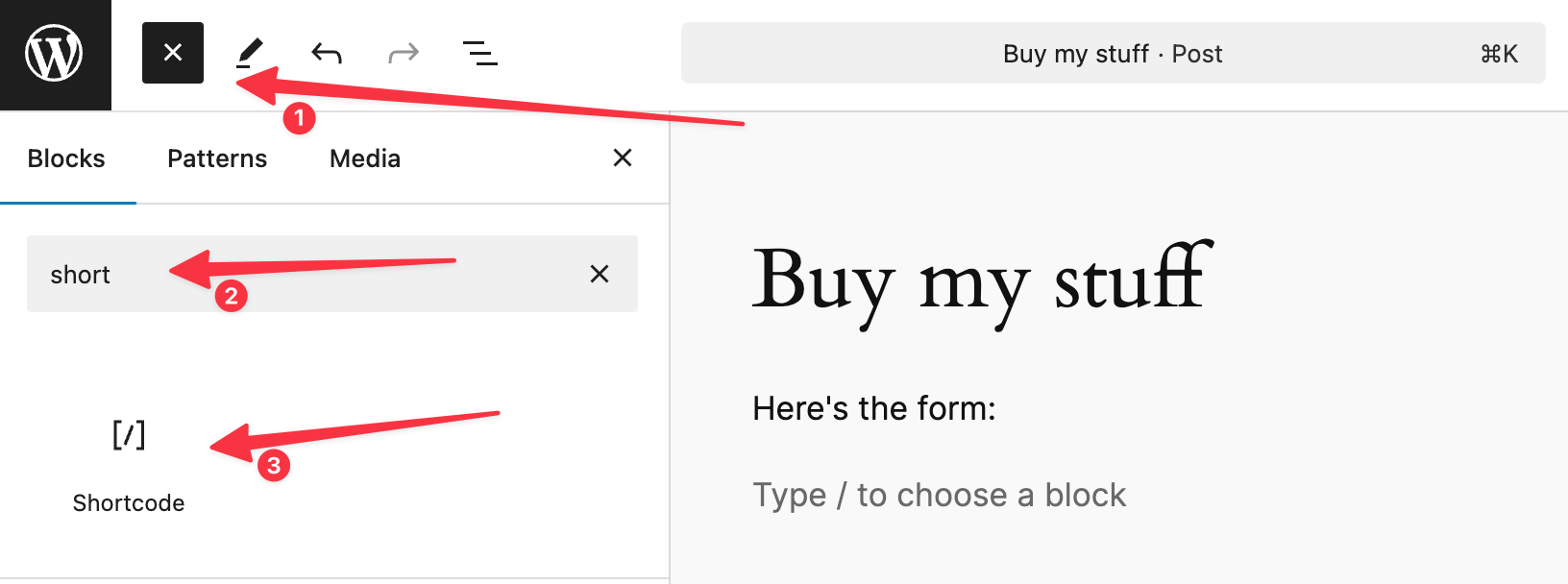
داخل كتلة الرمز القصيرة هذه ، لصق في رمز النماذج المخصصة من WP Full Pay:
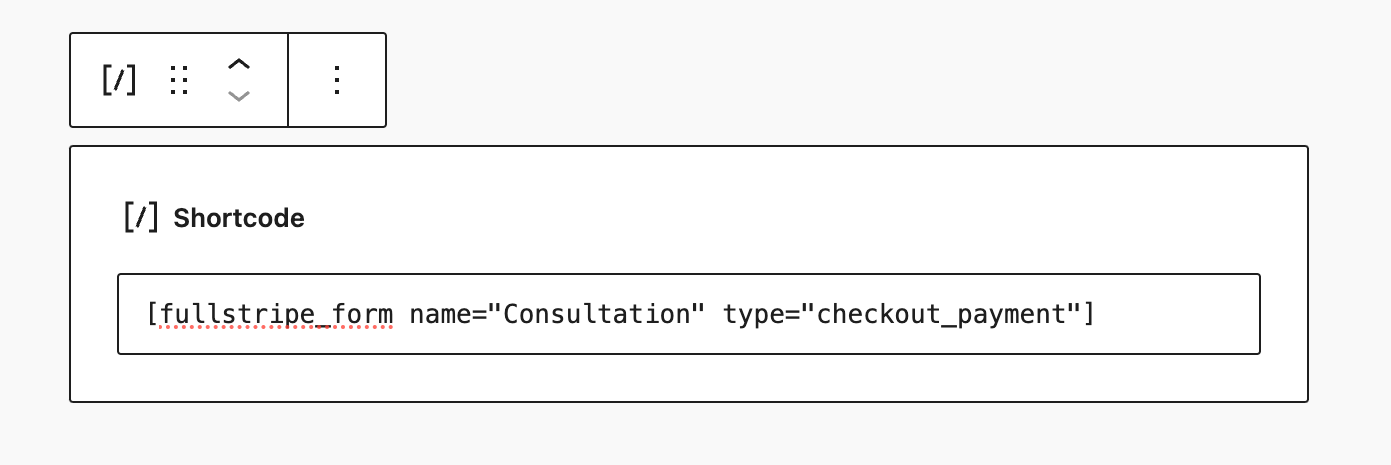
احفظ الصفحة.
هذا هو! نموذج الدفع الخاص بك الآن مرئي للجمهور. مثال انظر:
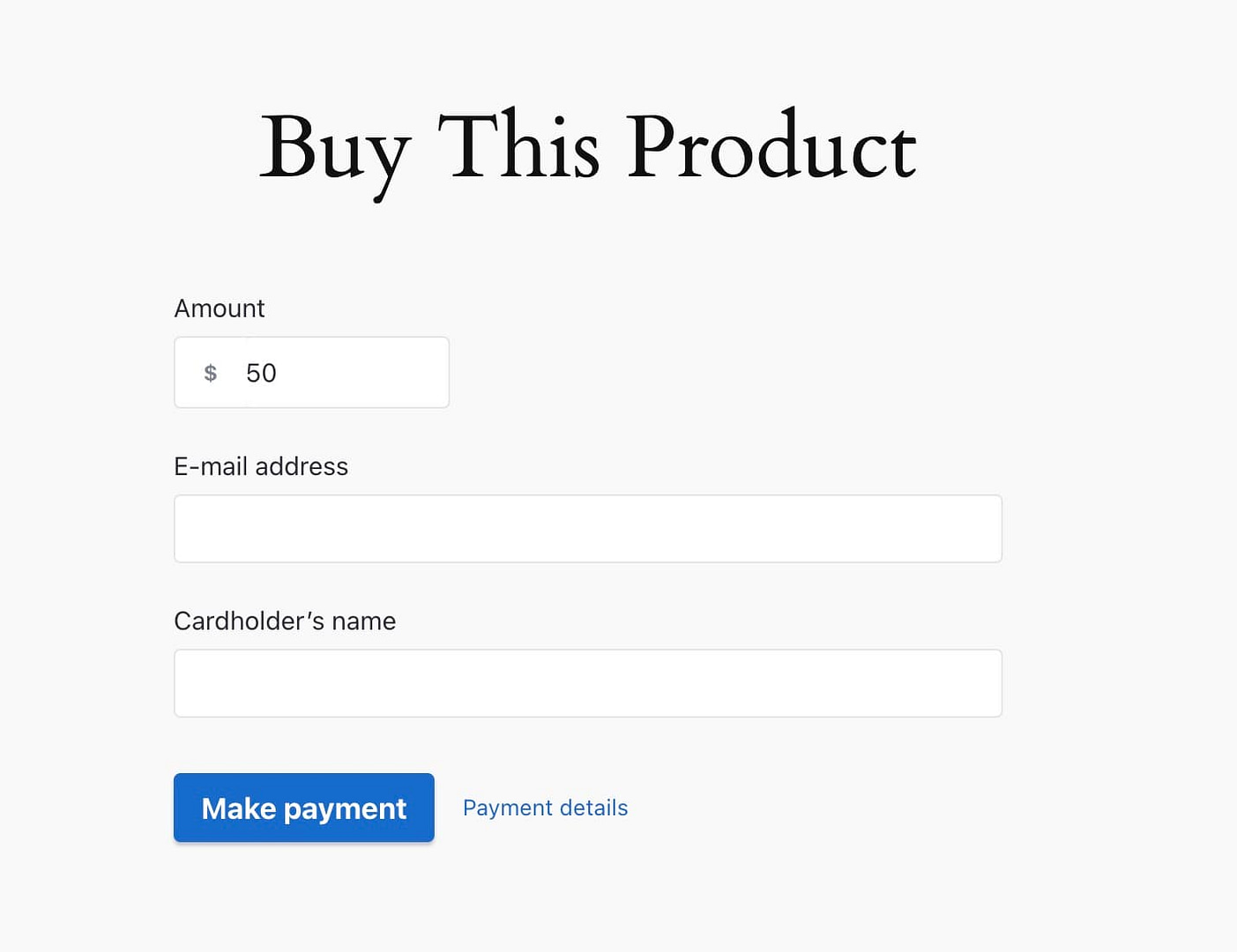
الذهاب الكامل للمحترفين!
يلخص ما سبق تكامل الشريط الرئيسي مع WordPress وكيفية إعداد كل شيء أسهل طريقة ممكنة.
ومع ذلك ، فإن WP Full Pay يقوم بأكثر من مجرد معاملات لمرة واحدة. يمنحك الكثير من خيارات الدفع المرنة لتناسب الاحتياجات المختلفة. إليك ما يمكنك فعله أيضًا:
مدفوعات متكررة
قم بإعداد نماذج الاشتراك للمدفوعات المستمرة . هذا يعمل بشكل مثالي للعضوية أو منتجات SaaS أو أي خدمة يتم فواتيرها شهريًا أو فصليًا أو سنويًا. يمكنك تخصيص دورة الفواتير لتناسب عرضك.
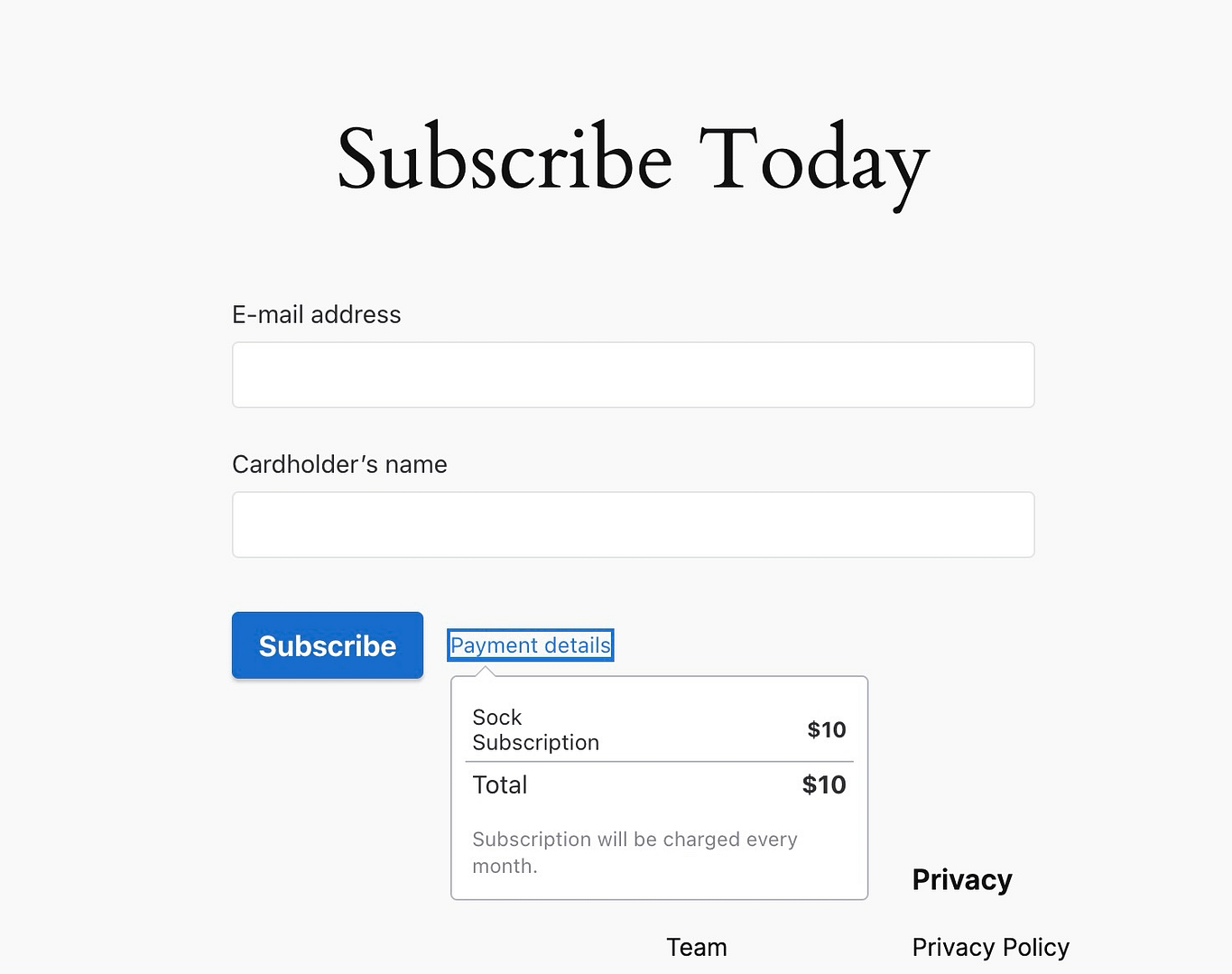
حفظ بطاقات العملاء
يمكنك السماح للعملاء بحفظ تفاصيل الدفع الخاصة بهم بشكل آمن للمشتريات المستقبلية. هذا لا يسرع فقط السحب ، ولكنه يسهل أيضًا التعامل مع هذه الرسوم المتكررة أو مدفوعات المتابعة دون طلب تفاصيل البطاقة مرة أخرى.
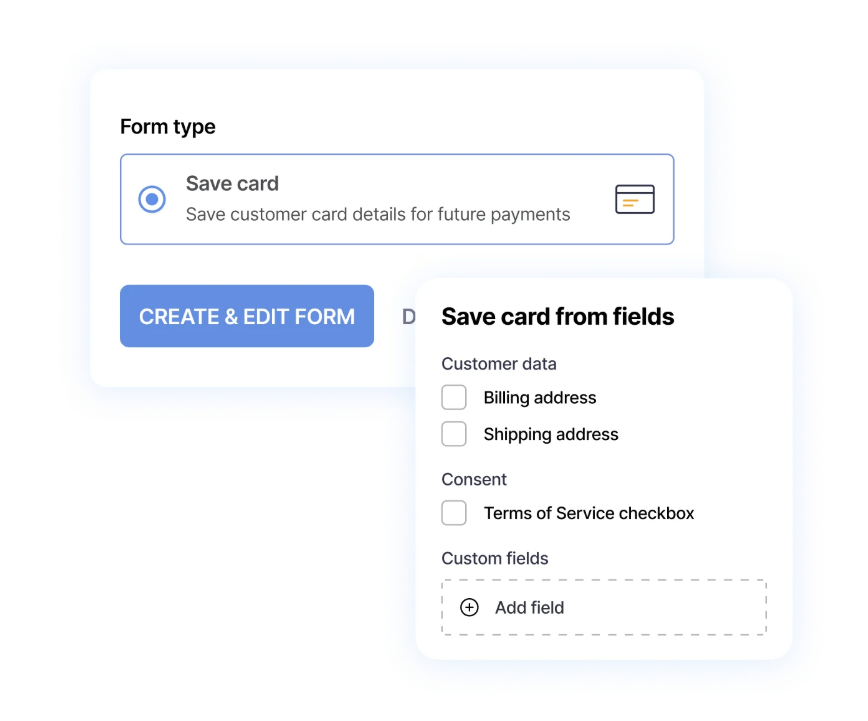
التبرعات
ربما تكون التبرعات واحدة من أكثر الميزات إثارة للاهتمام في WP Full Pay. يمكنك إضافة نماذج التبرع لكل من المساهمات لمرة واحدة ومتكررة. هذا مثالي للمنظمات غير الربحية أو المدونين أو المبدعين الرقميين أو أي شخص يتطلع إلى جمع الدعم من مجتمعهم. يمكنك حتى اقتراح مبالغ محددة مسبقًا أو السماح للمانحين باختيار ما يريدون تقديمه.
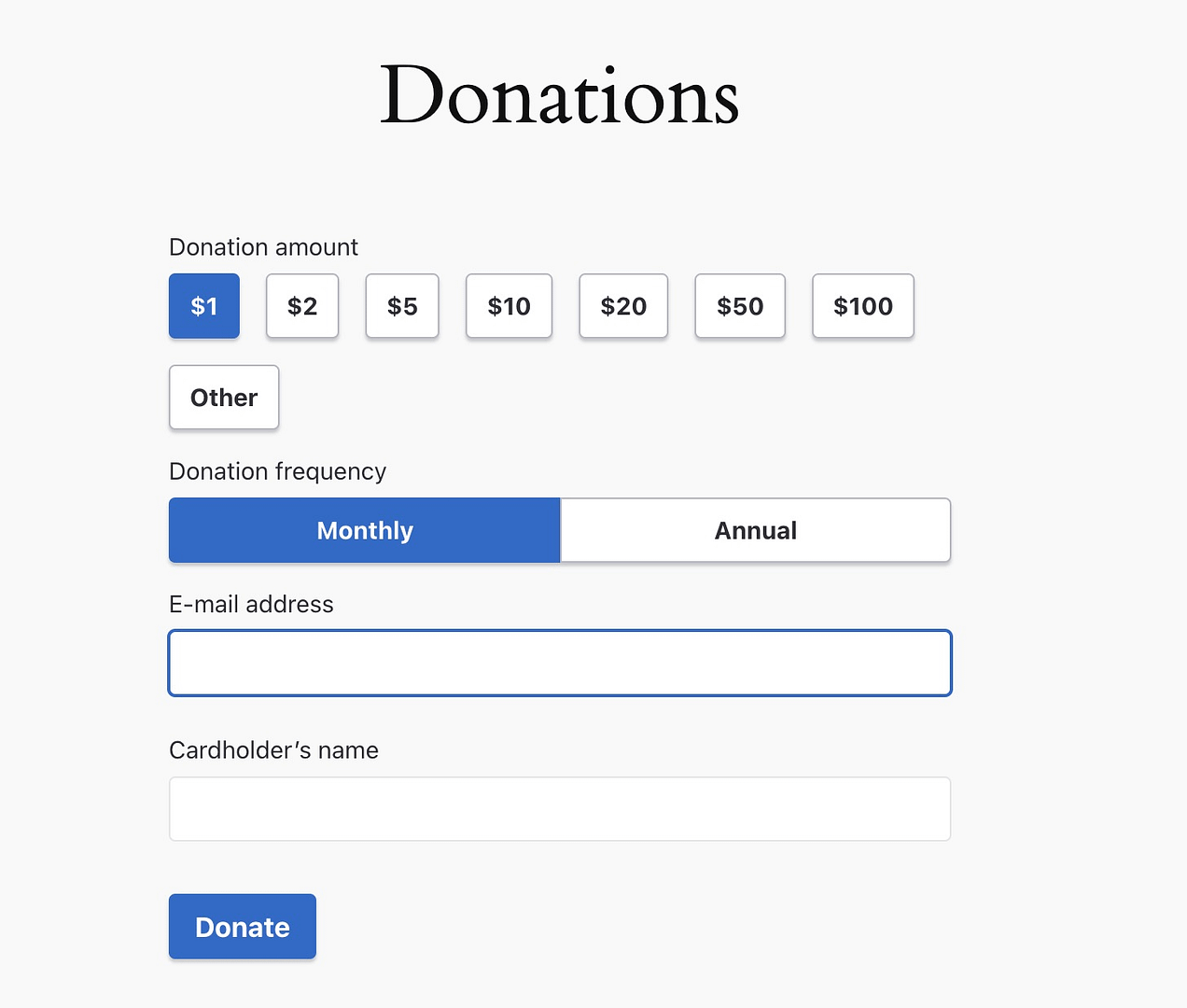
حركتك!
إن إعداد الشريط على موقع WordPress الخاص بك مع WP Full Pay غير معقد عند تقسيمه خطوة بخطوة. بمجرد تشغيل كل شيء ، سيكون لديك طريقة موثوقة وآمنة لقبول المدفوعات. وأفضل جزء هو أنه يعمل للمنتجات أو الخدمات أو الاشتراكات أو التبرعات القياسية.
يمكنك البدء دون أي تكاليف مقدمة واستخدام الإصدار المجاني من WP Cull Pay. ثم ، إذا كانت مبيعاتك تنمو ، فإن التحول إلى خطة مدفوعة يمكن أن يوفر لك رسوم المعاملات. (أنا في الواقع أنصحك بالبدء بالإصدار المجاني - يمكنك تحويل الإعداد الخاص بك إلى إجراء مدفوع الأجر في أي لحظة في إعدادات ترخيص WP Full Pay).
إذا واجهت أي مشكلات ، فإن كلا من الأجر الكامل Stripe و WP يتمتعون بدعم قوي لمساعدتك. يجب أن نعرف! 😉